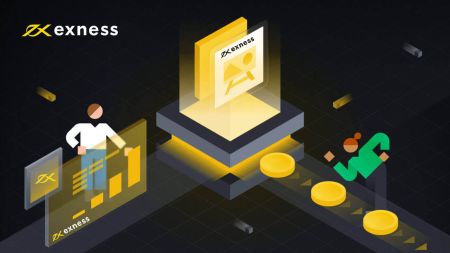Exness-те Форексті қалай тіркеуге және саудалауға болады
Бұл нұсқаулық сізге Exness-те есептік жазбаны тіркеу және Forex саудасын бастау қадамдары арқылы жүреді, бұл сізге ең басынан бастап тегіс және тиімді тәжірибе алуды қамтамасыз етеді.
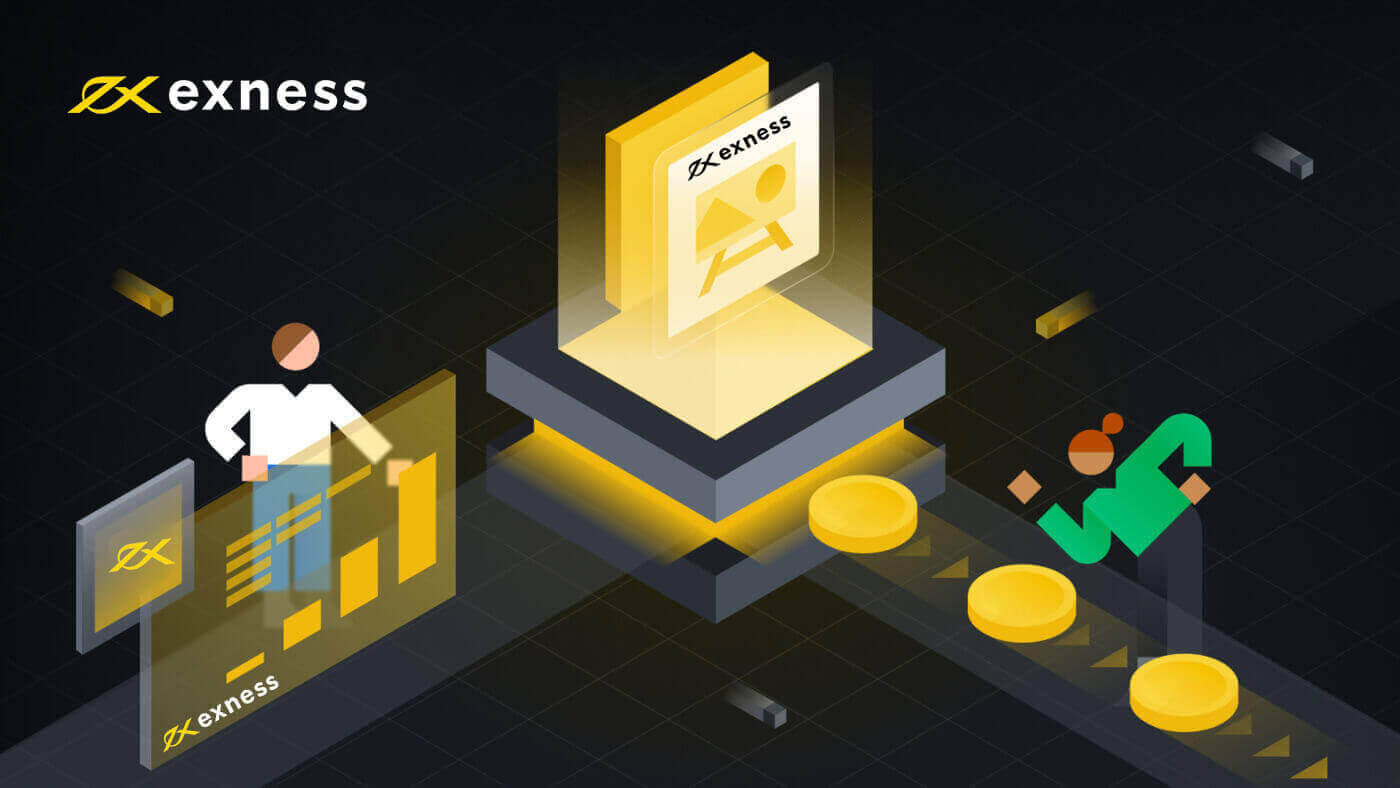
Exness-те тіркелгіні қалай тіркеуге болады
Exness тіркелгісін қалай тіркеуге болады [Web]
Тіркелгіні қалай тіркеуге болады
1. Exness Broker веб-сайтын ашып , жоғарғы оң жақ бұрыштағы беттегі «Ашық тіркелгі» түймесін басыңыз, сонда тіркеу формасы пайда болады.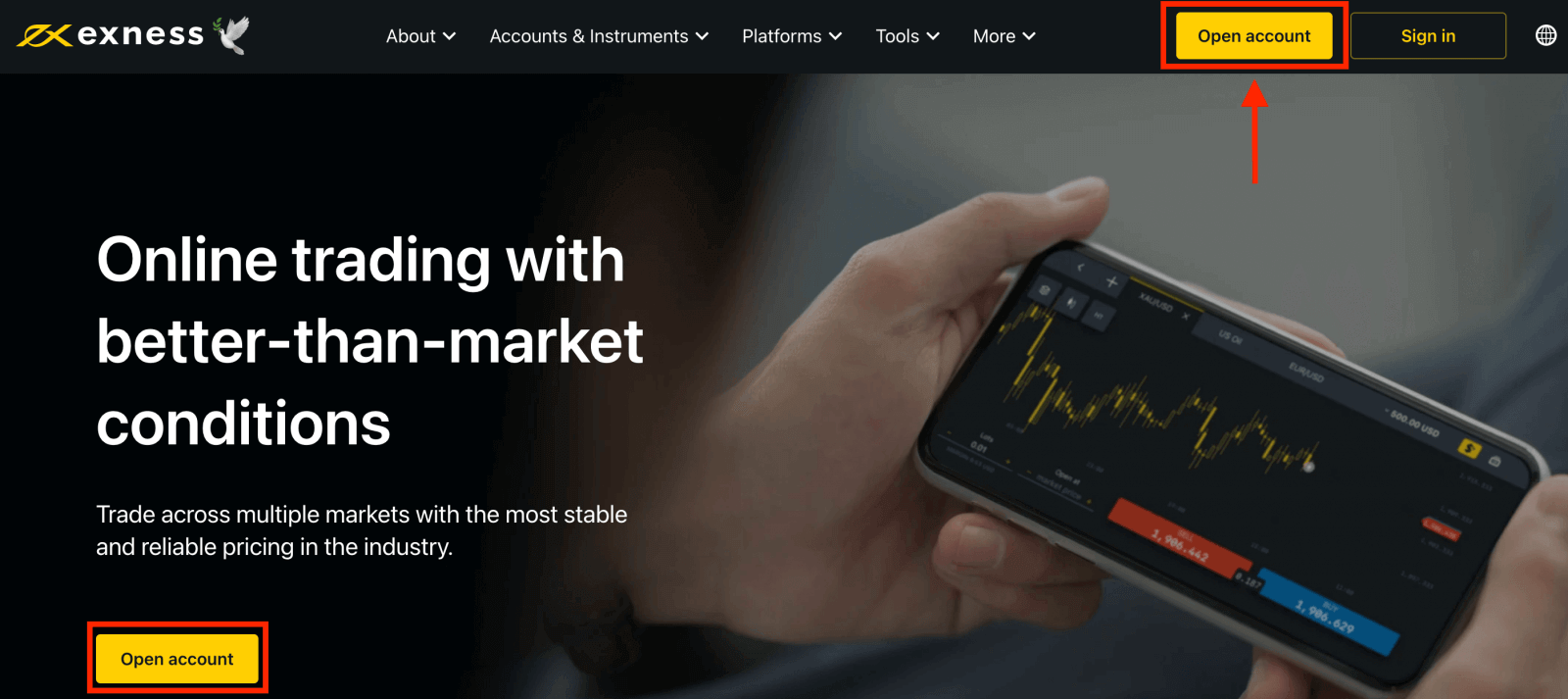
2. Тіркеу бетінде:
- Өзіңіз тұратын елді таңдаңыз ; оны өзгерту мүмкін емес және сізге қандай төлем қызметтері қолжетімді екенін анықтайды .
- Электрондық пошта мекенжайыңызды енгізіңіз .
- Көрсетілген нұсқауларды орындай отырып, Exness тіркелгісіне құпия сөз жасаңыз .
- Exness тіркелгіңізді Exness серіктестік бағдарламасындағы серіктеспен байланыстыратын серіктес кодын (қосымша) енгізіңіз .
- Ескертпе : серіктес коды жарамсыз болған жағдайда, әрекетті қайталау үшін бұл енгізу өрісі тазартылады.
- Егер бұл сізге қатысты болса, АҚШ азаматы немесе резиденті емес екеніңізді растайтын ұяшықты белгілеңіз .
- Барлық қажетті ақпаратты бергеннен кейін Жалғастыру түймесін басыңыз .
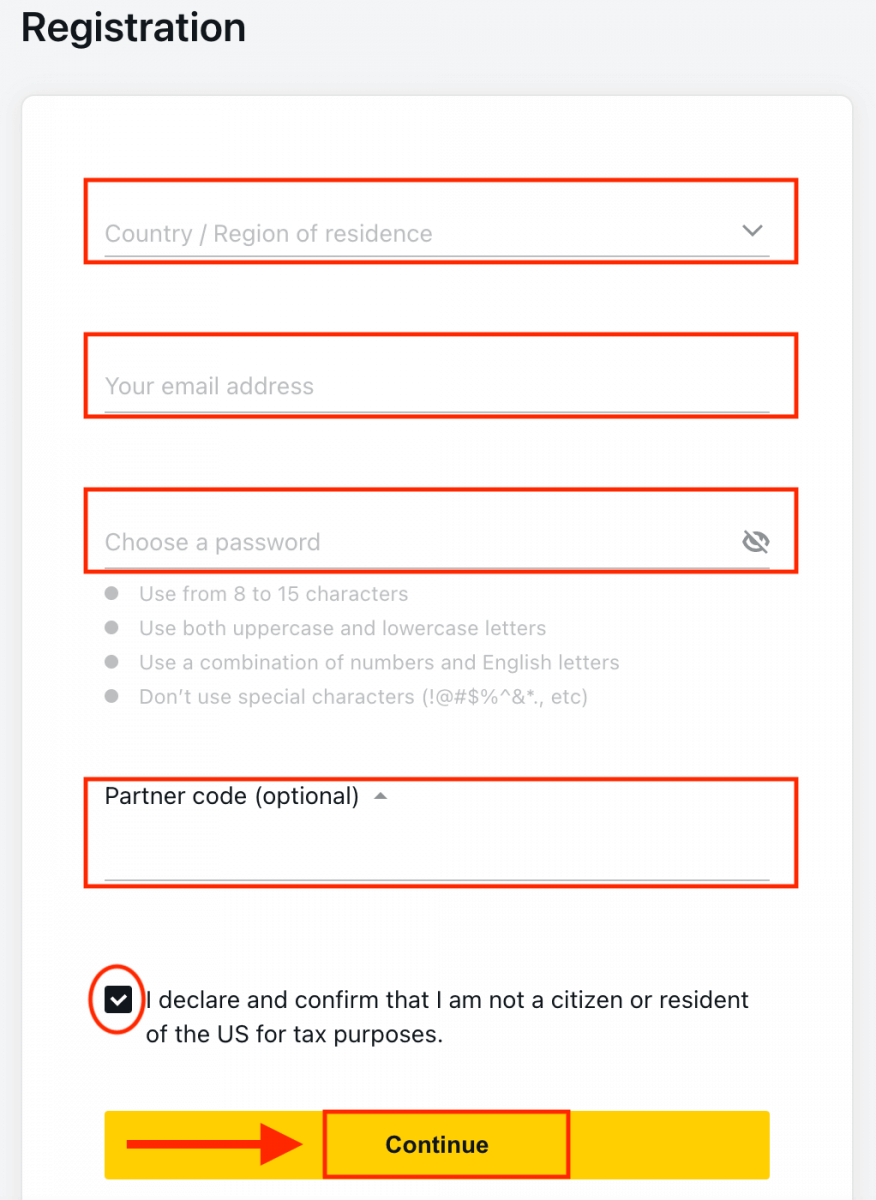
3. Құттықтаймыз! Тіркелу аяқталды және Exness Terminal-ге жіберіледі. Салғаннан кейін нақты
шотпен сауда жасай аласыз . Нақты шотпен сауда жасау үшін « Нақты тіркелгі » сары түймесін басыңыз. Демо тіркелгімен сауда жасау үшін « Демо тіркелгі » түймесін басыңыз. Демо-шоттағы $10 000 сізге қажетінше тегін жаттығуға мүмкіндік береді. Өз ақшаңызды бірден саудаға жұмсаудың қажеті жоқ. Біз нақты нарық деректерін пайдаланып виртуалды ақшамен инвестициялауды сынауға мүмкіндік беретін тәжірибелік демо-шоттарды ұсынамыз. Көбірек сауда шоттарын ашу үшін Жеке аймаққа өтіңіз .
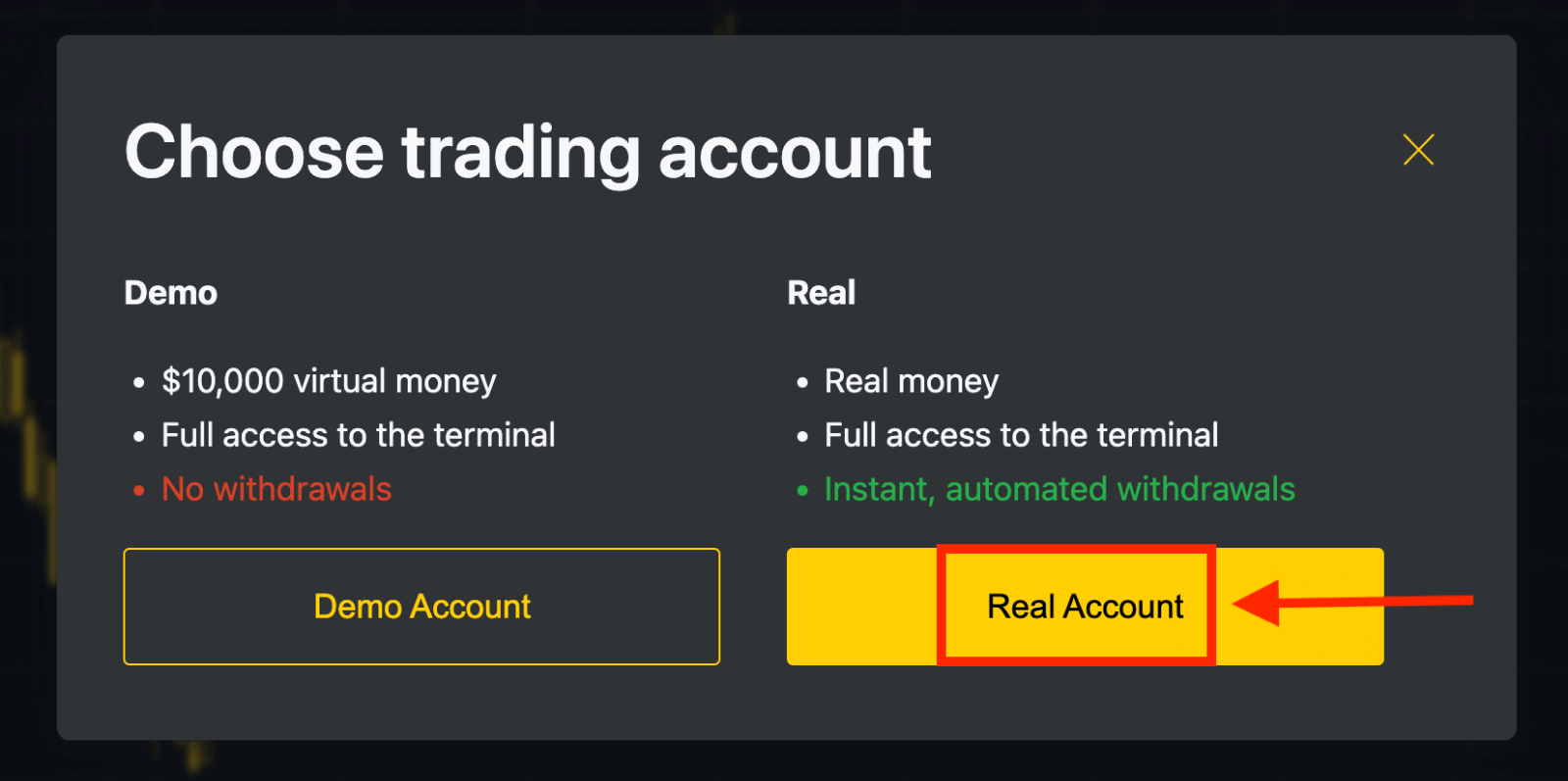
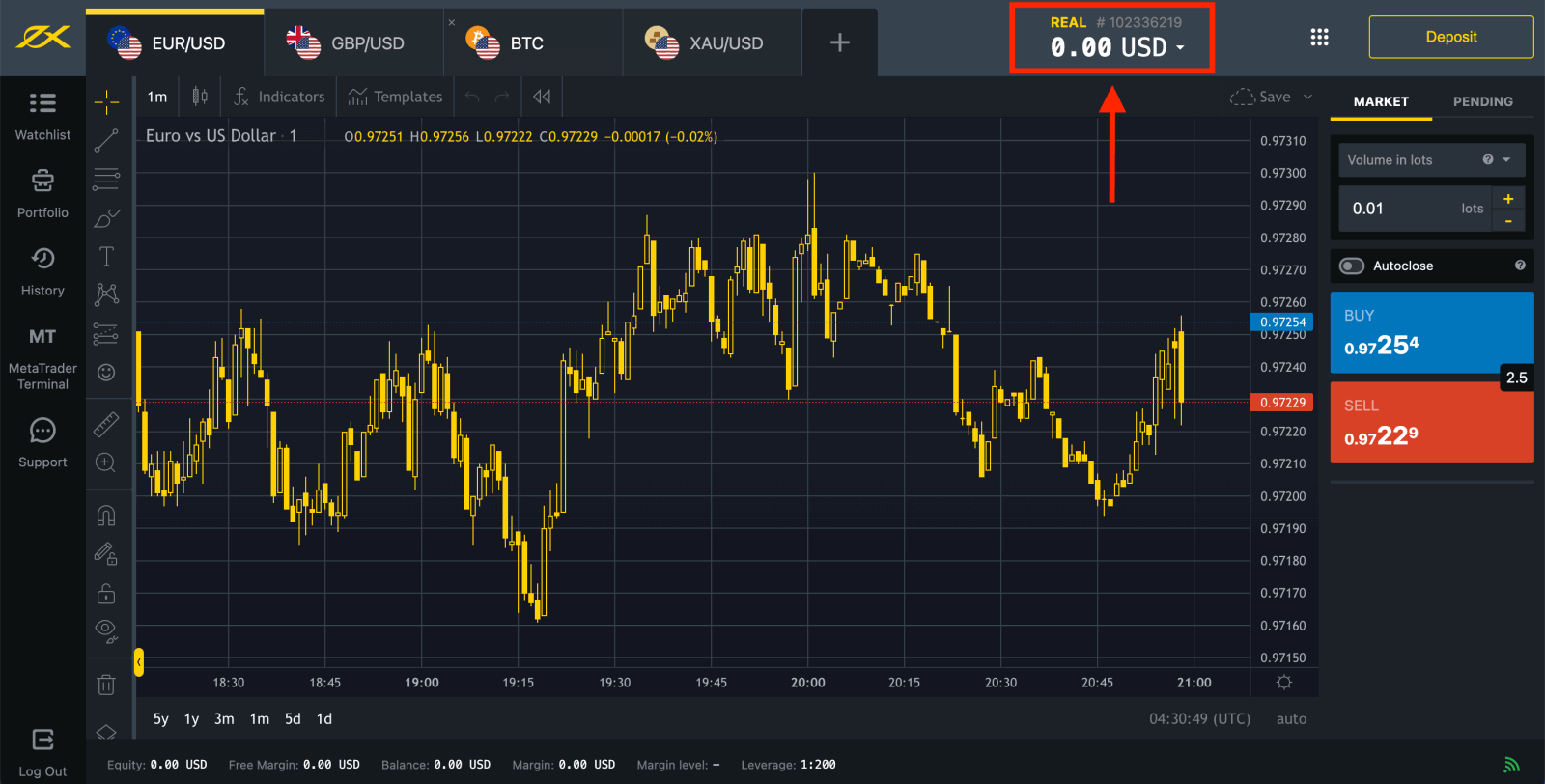
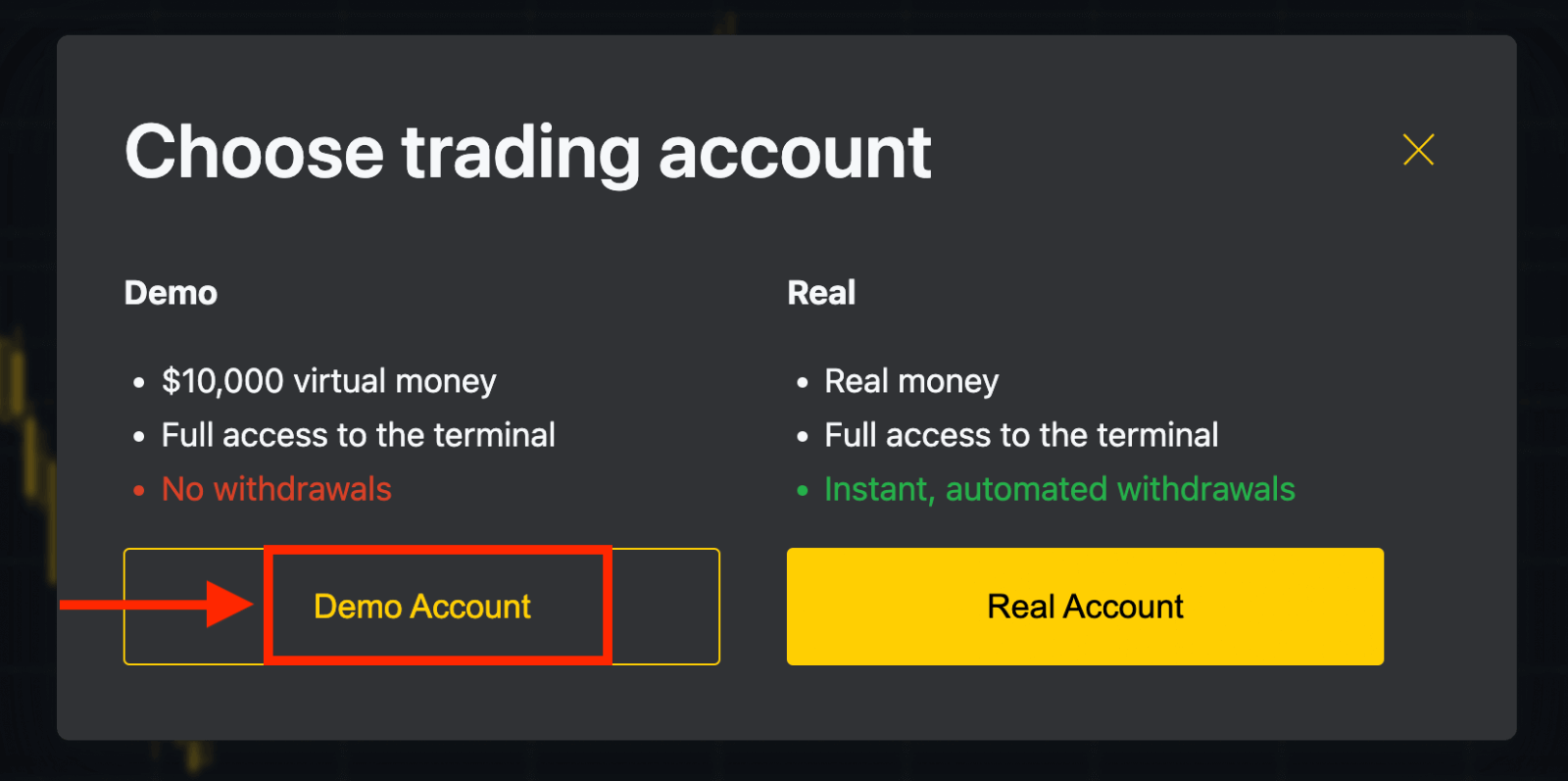
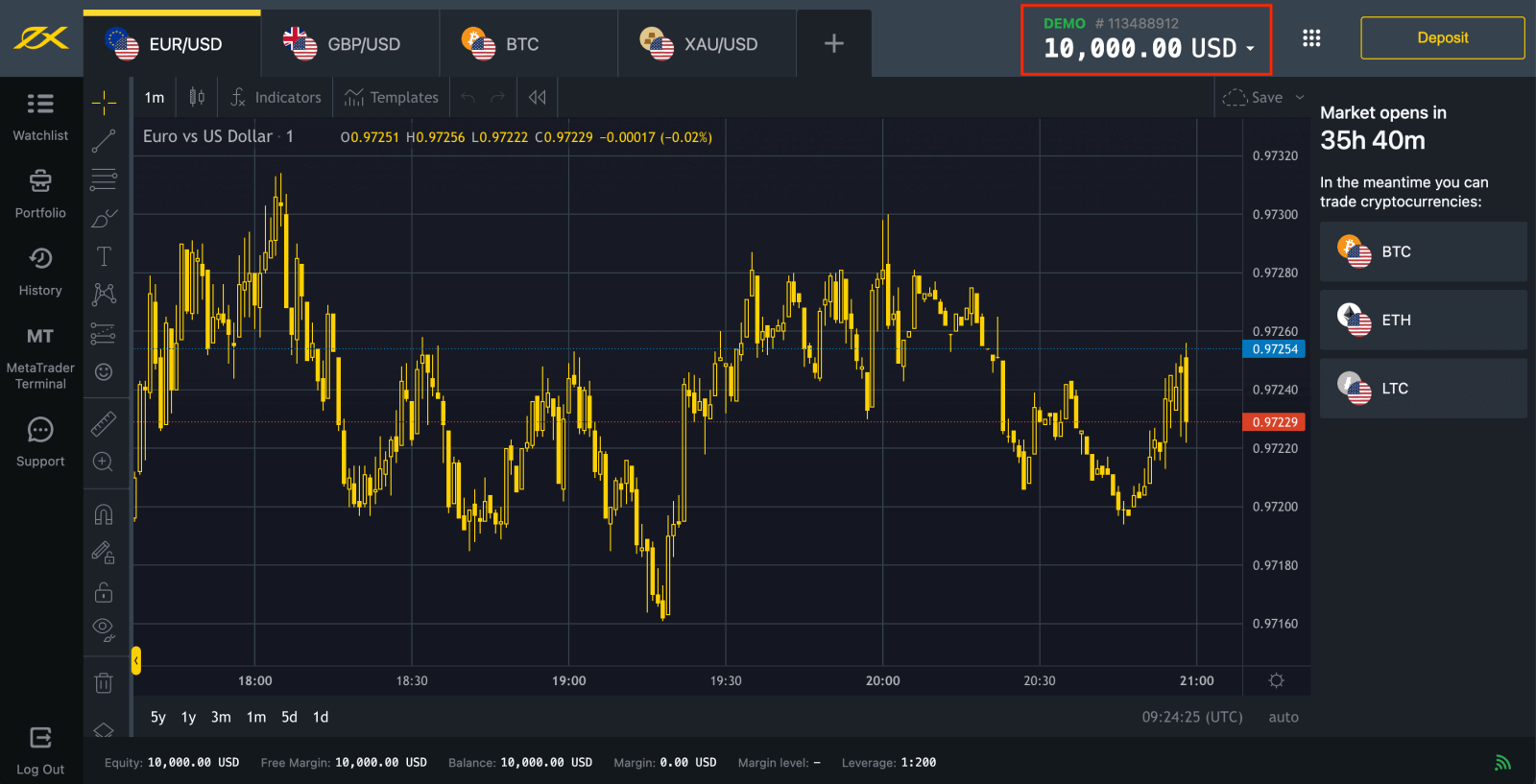
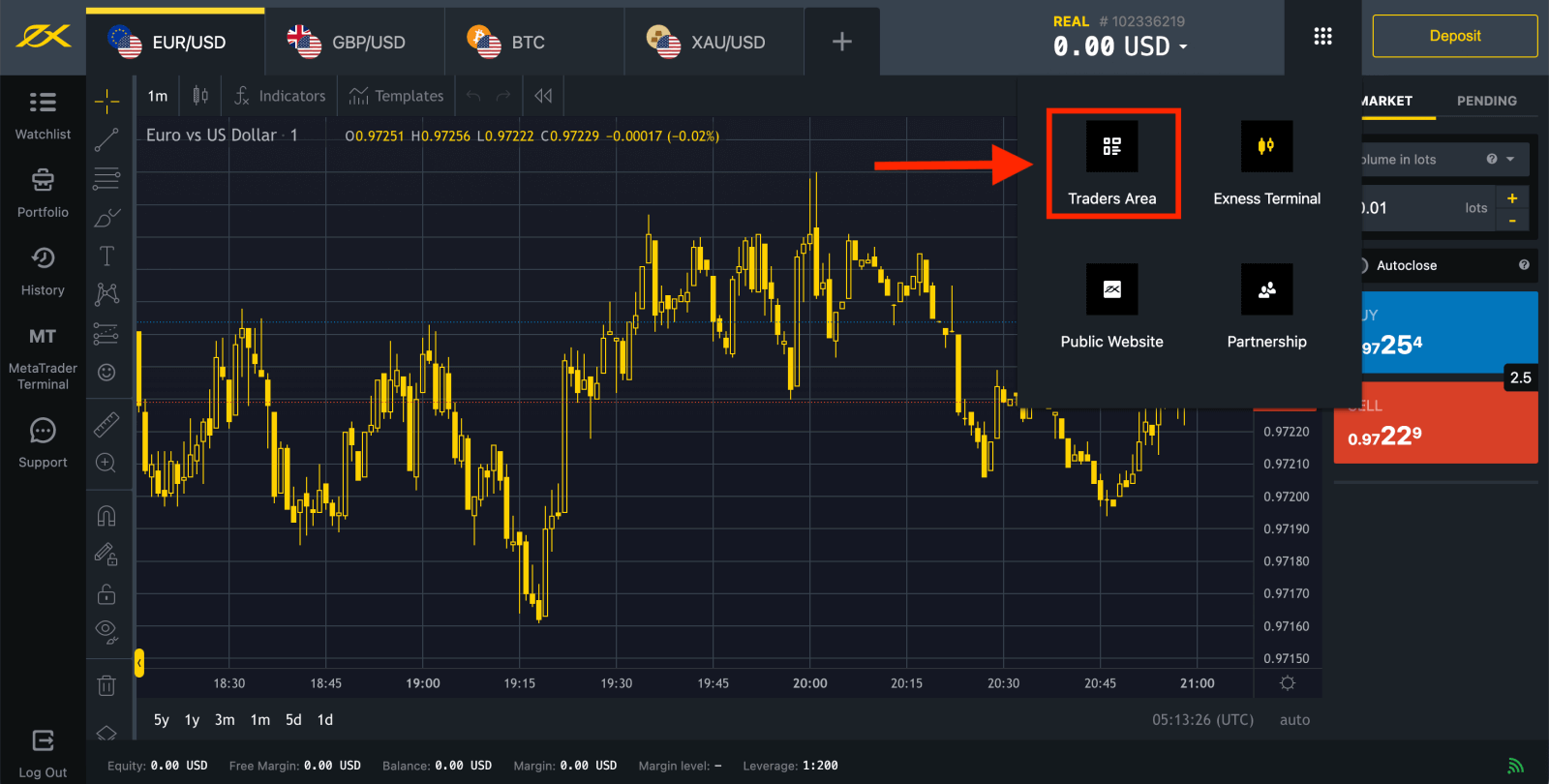
Әдепкі бойынша, жаңа Жеке аймақта нақты сауда тіркелгісі және демонстрациялық сауда шоты (MT5 үшін екеуі де) жасалады; бірақ жаңа сауда шоттарын ашуға болады. 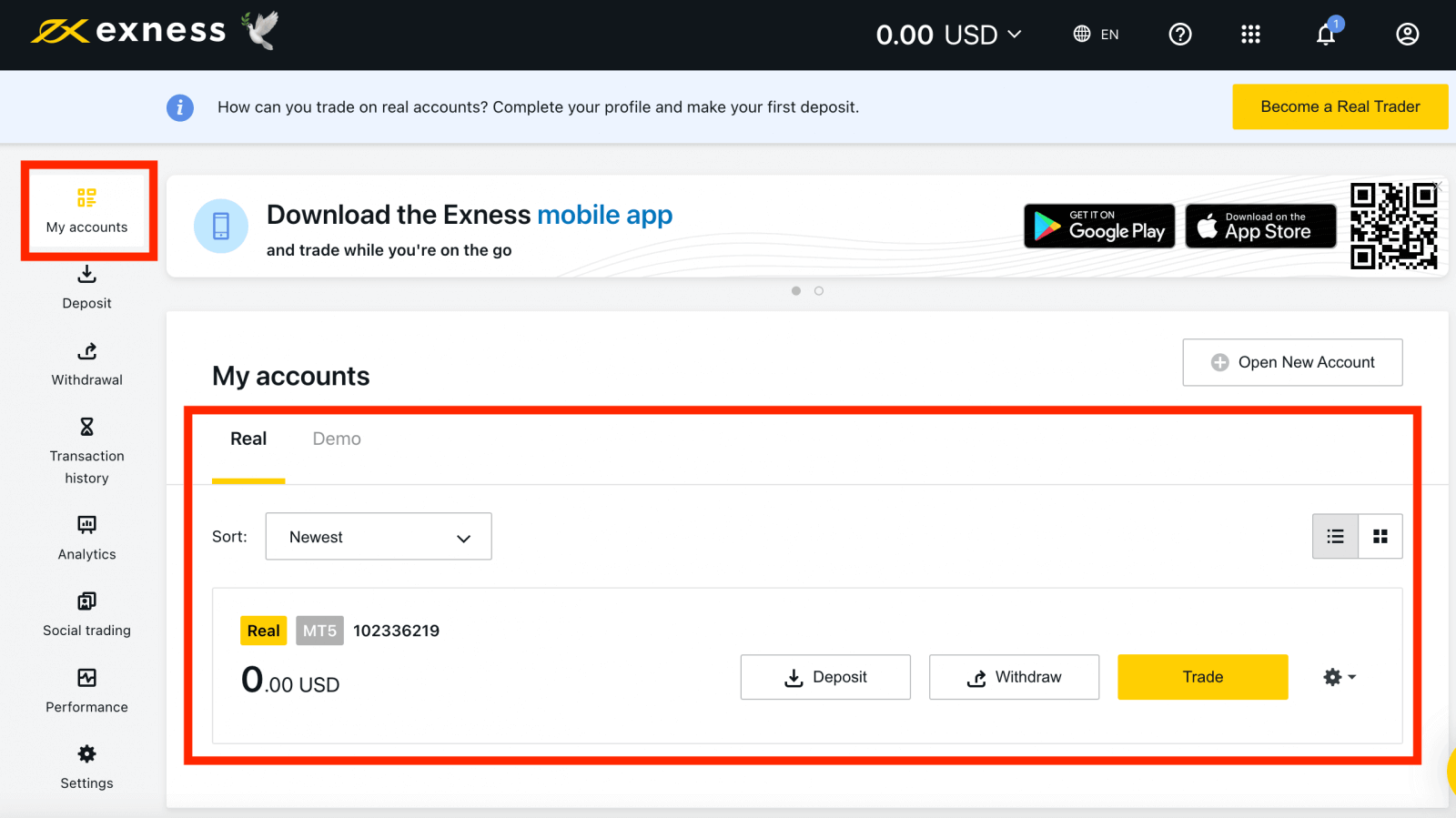
Exness-те тіркелуді кез келген уақытта, тіпті қазір де жасауға болады!
Тіркелгеннен кейін, толық тексерілген Жеке аймақтарға ғана қолжетімді әрбір мүмкіндікке қол жеткізу үшін Exness тіркелгіңізді толық растау ұсынылады.
Жаңа сауда шотын қалай жасауға болады
Мынадай:
1. Жаңа жеке аймақтан «Менің тіркелгілерім» аймағындағы Жаңа тіркелгі ашу түймесін басыңыз . 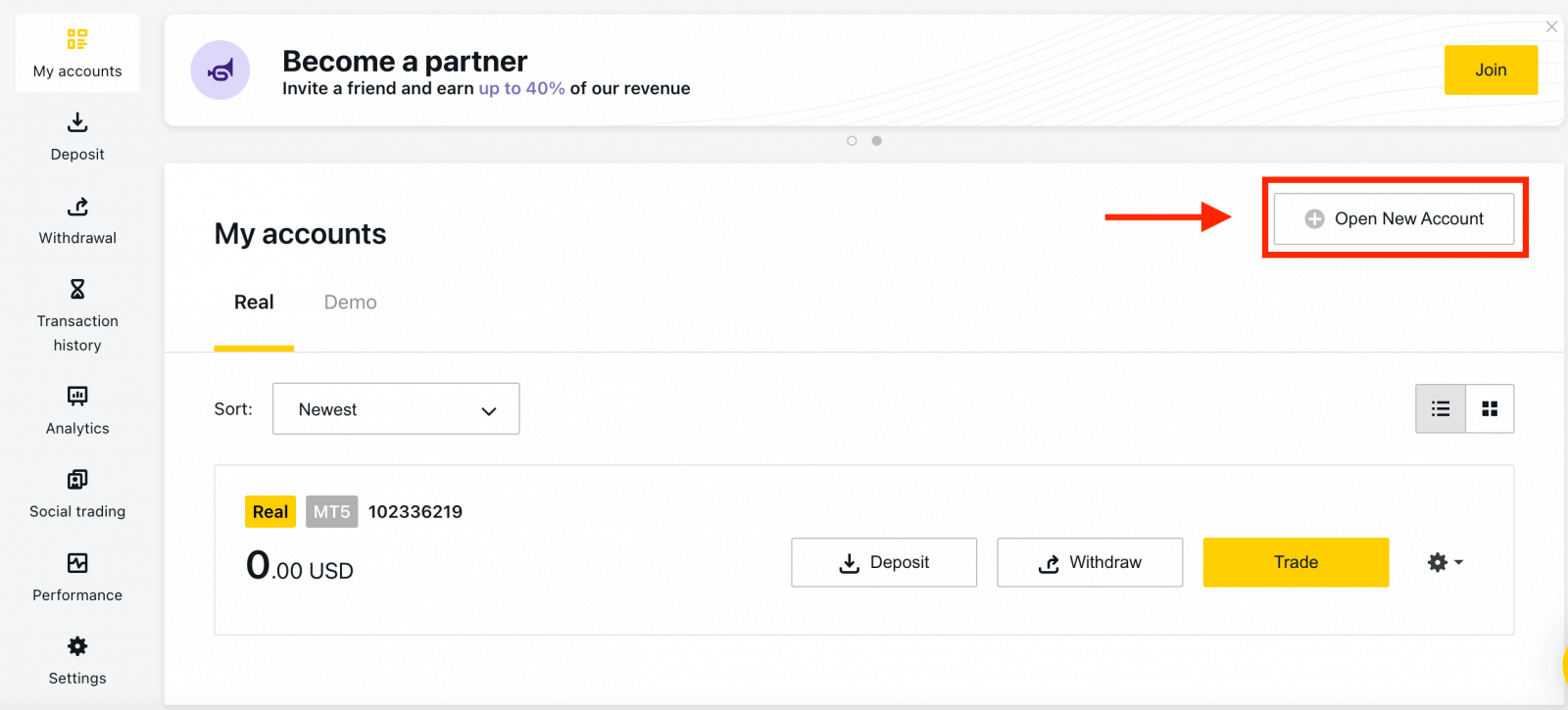
2. Қол жетімді сауда шоттарының түрлерінен және нақты немесе демо-шотты қалайтыныңызды таңдаңыз. 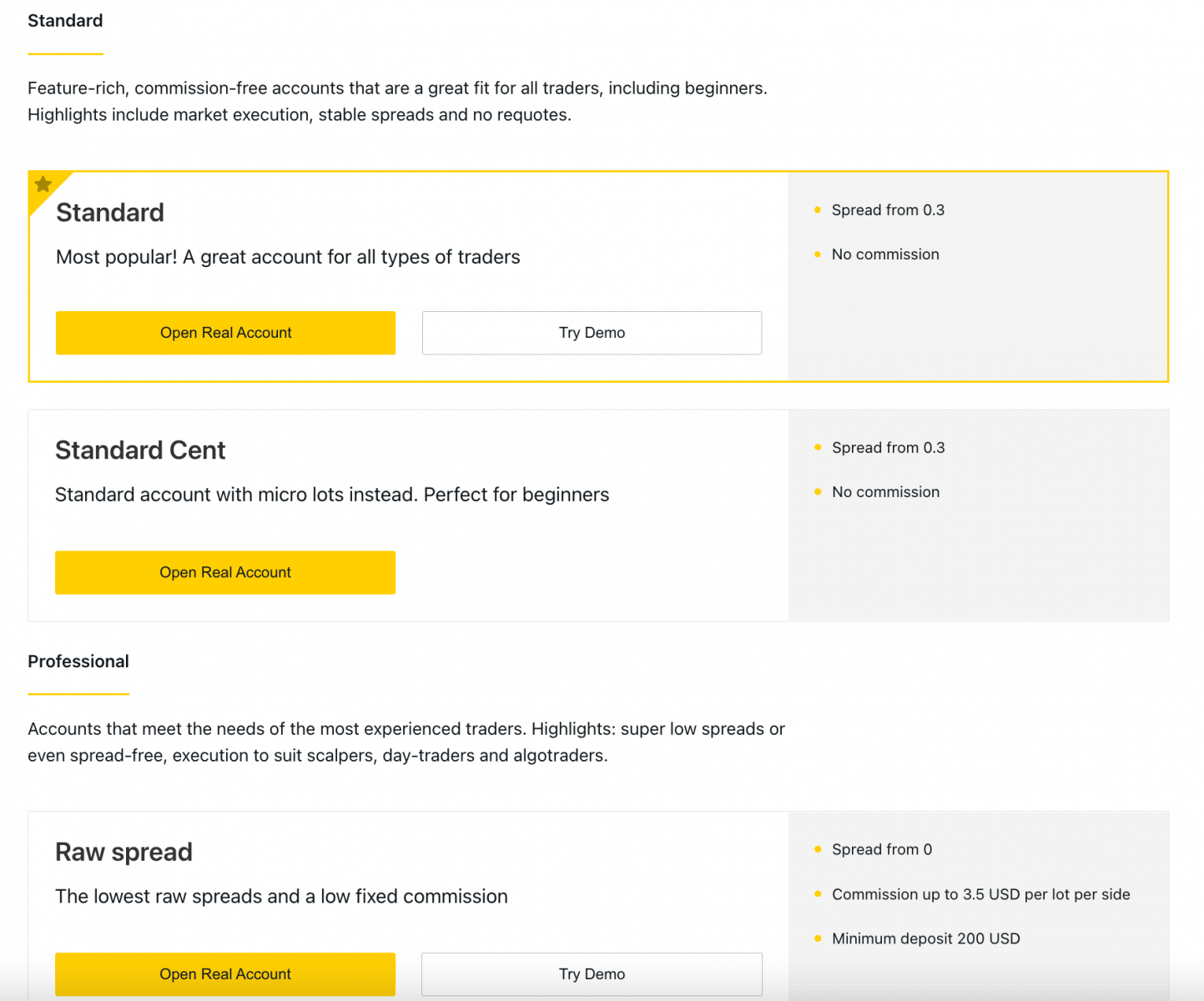
3. Келесі экран келесі параметрлерді көрсетеді:
- Нақты немесе демо тіркелгіні таңдаудың тағы бір мүмкіндігі .
- MT4 және MT5 сауда терминалдары арасындағы таңдау .
- Максималды левереджді орнатыңыз .
- Тіркелгіңіздің валютасын таңдаңыз (бір рет орнатқаннан кейін оны осы сауда шоты үшін өзгерту мүмкін емес екенін ескеріңіз).
- Осы сауда тіркелгісіне лақап ат жасаңыз .
- Сауда шотының құпия сөзін орнатыңыз.
- Параметрлеріңізге қанағаттанғаннан кейін Тіркелгі жасау түймесін басыңыз .
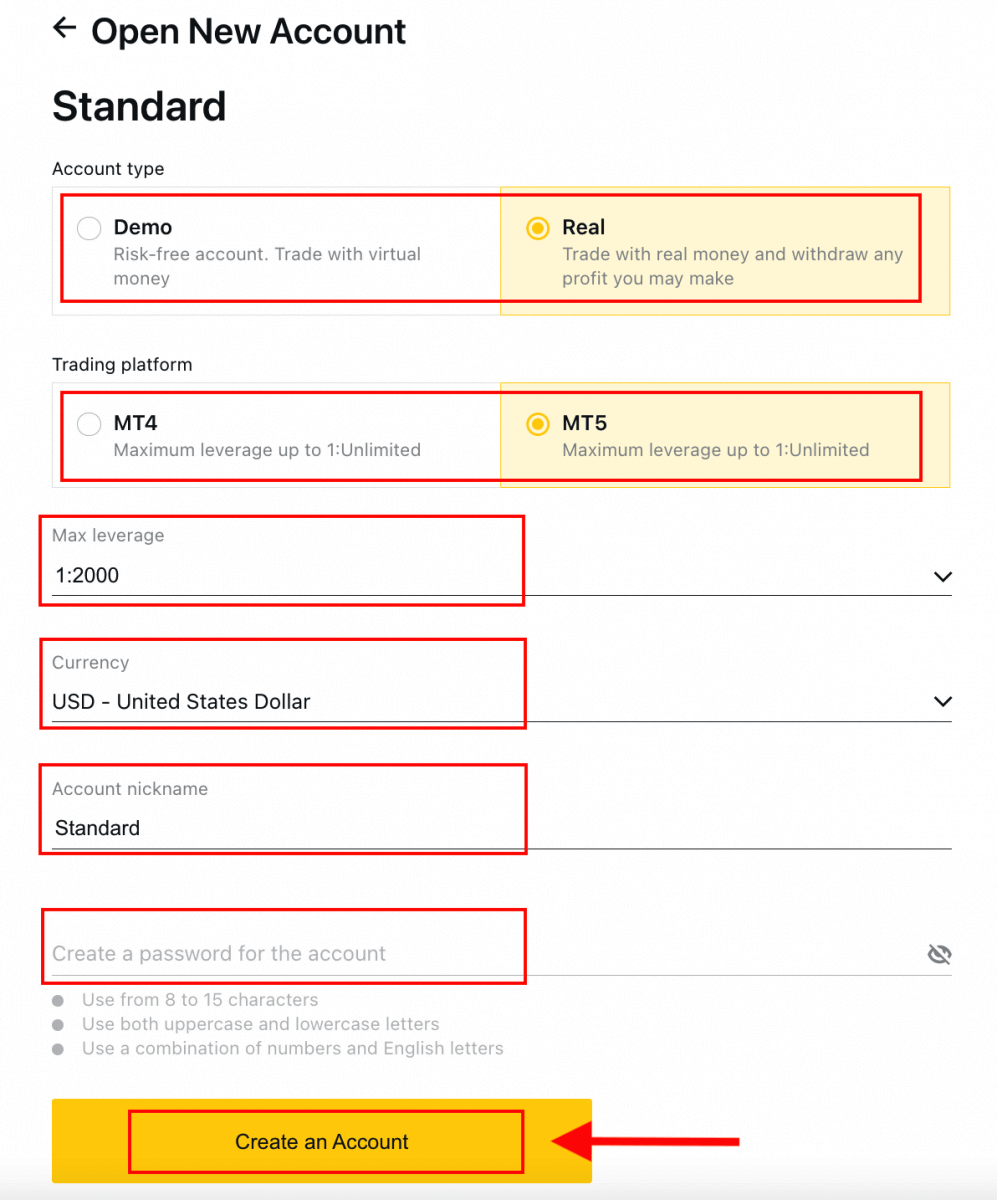
4. Жаңа сауда шотыңыз «Менің тіркелгілерім» қойындысында көрсетіледі. 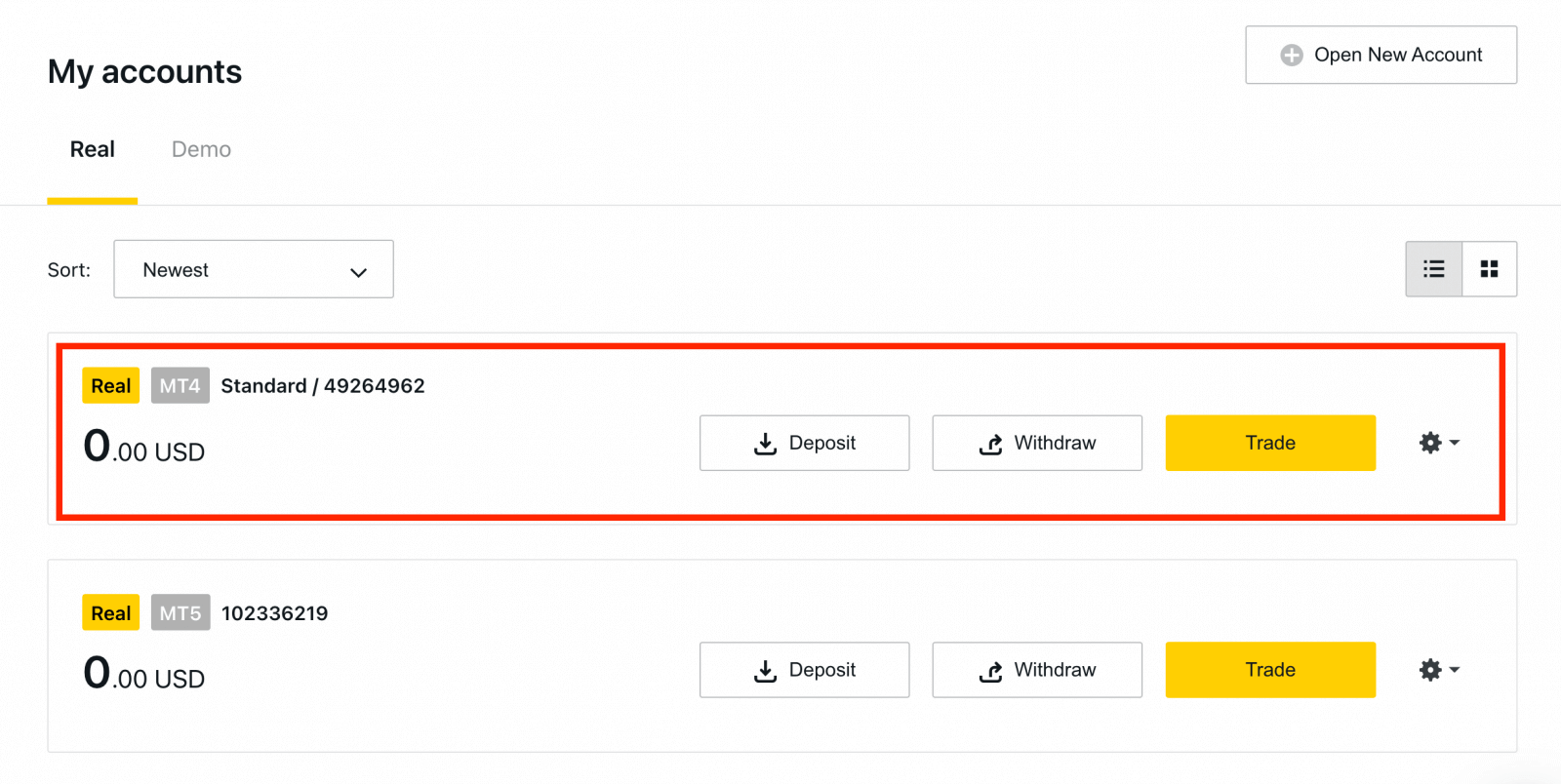
Құттықтаймыз, сіз жаңа сауда шотын аштыңыз.
Exness-ке қалай депозит салуға болады
Exness тіркелгісін қалай тіркеуге болады [Қолданба]
Тіркелгіні орнату және тіркеу
Exness мобильді қосымшасының көмегімен телефоннан тікелей сауда жасаңыз.1. Exness Trader қолданбасын App Store немесе Google Play дүкенінен жүктеп алыңыз .
2. Exness Trader бағдарламасын орнатыңыз және жүктеңіз.
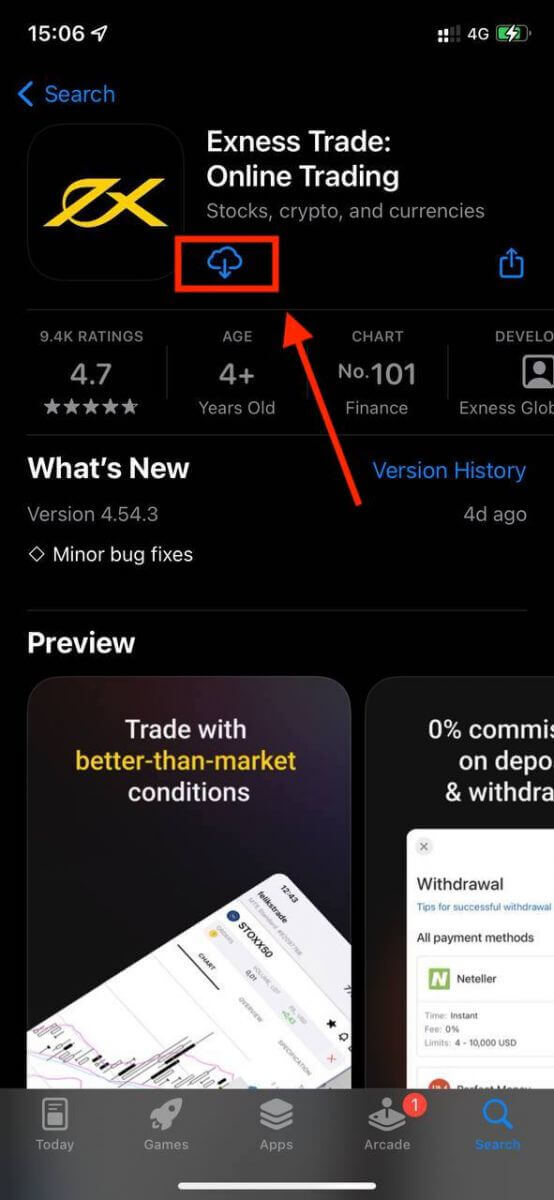
3. Тіркеу түймесін түртіңіз .
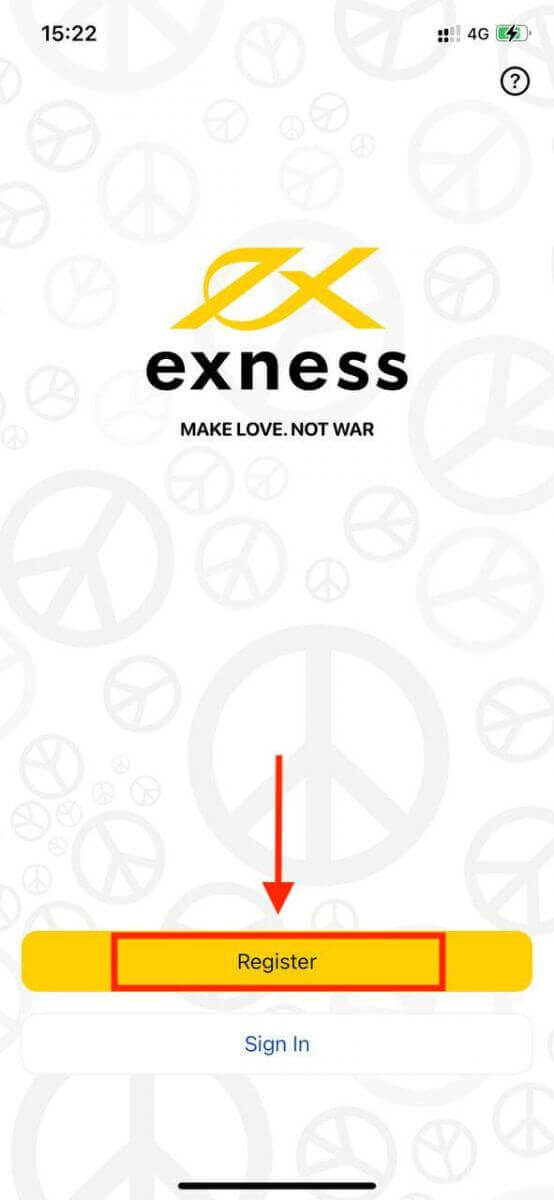
4. Тізімнен тұратын елді таңдау үшін Елді/Аймақты өзгерту түймесін түртіңіз, одан кейін Жалғастыру түймесін түртіңіз .
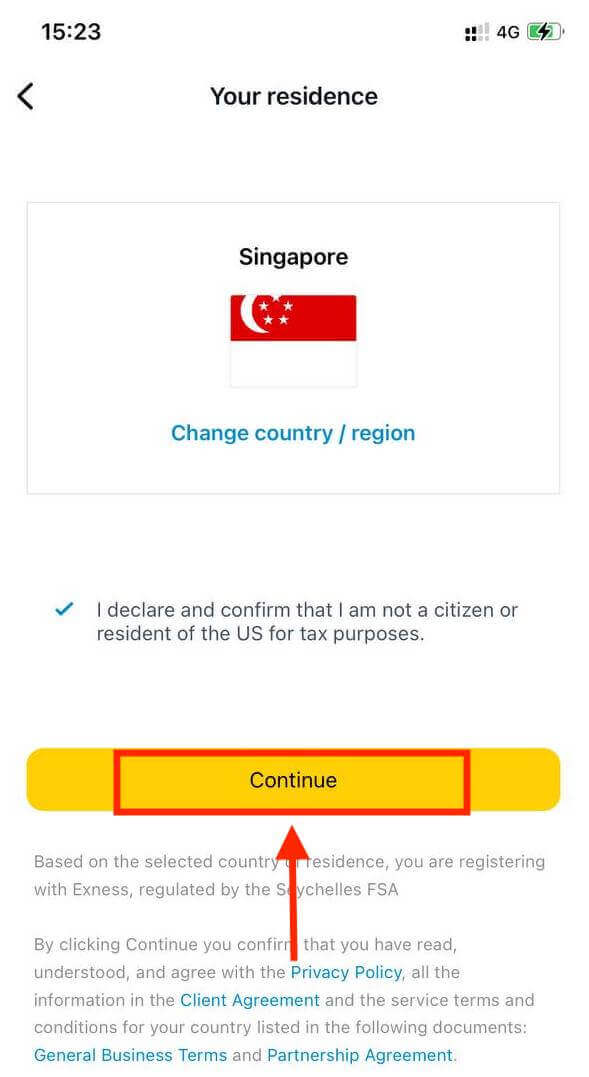
5. Электрондық пошта мекенжайыңызды енгізіп, Жалғастыру түймесін басыңыз .
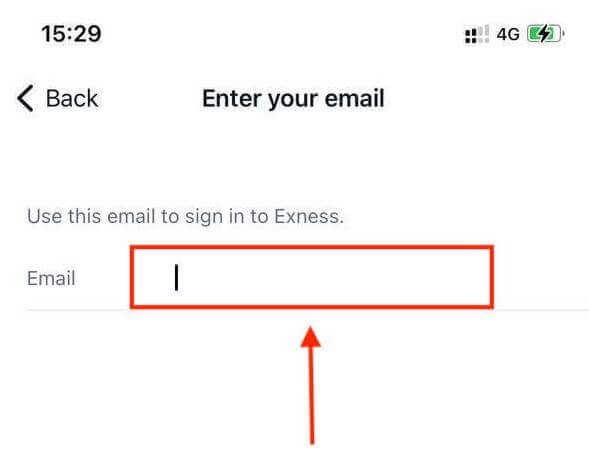
6. Талаптарға сәйкес келетін құпия сөзді жасаңыз. Жалғастыру түймесін түртіңіз .
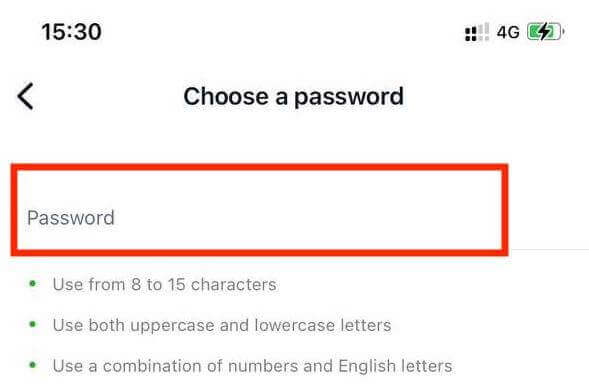
7. Телефон нөміріңізді енгізіп, Маған код жіберу түймесін түртіңіз .
8. Телефон нөміріңізге жіберілген 6 санды растау кодын енгізіңіз, одан кейін Жалғастыру түймесін түртіңіз . Уақыт бітсе, маған кодты қайта жіберу түймесін түртуге болады .
9. 6 саннан тұратын рұқсат кодын жасап, растау үшін оны қайта енгізіңіз. Бұл міндетті емес және Exness Trader жүйесіне кірмес бұрын аяқталуы керек. 10. Құрылғыңыз қолдаса, Рұқсат ету
түймесін түрту арқылы биометрияны орнатуға болады немесе Қазір емес опциясын түрту арқылы бұл қадамды өткізіп жіберуге болады . 11. Депозит экраны көрсетіледі, бірақ қолданбаның негізгі аймағына оралу үшін кері түртуге болады.
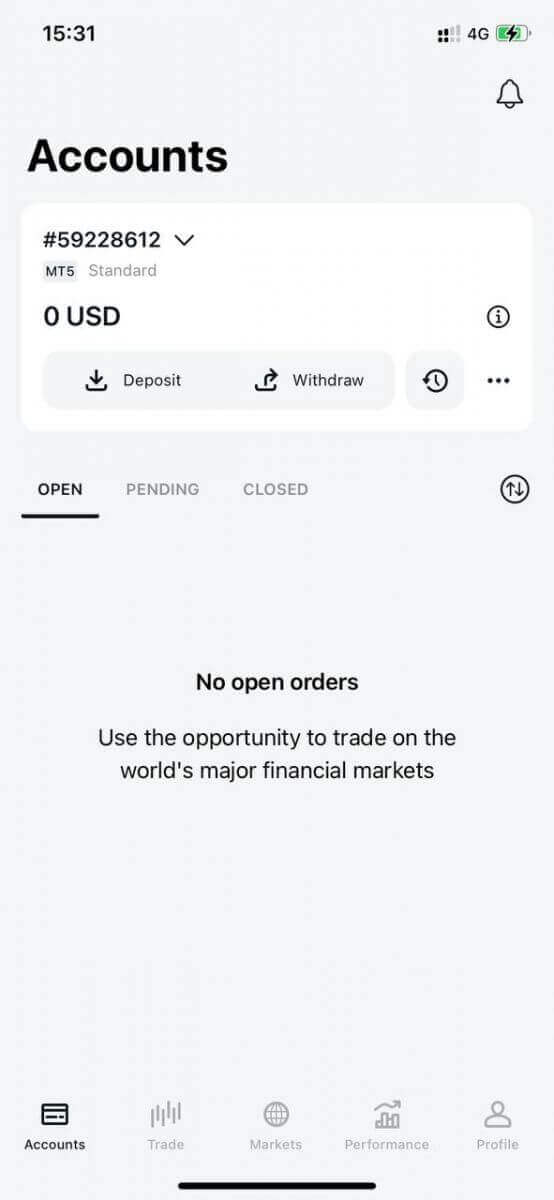
Құттықтаймыз, Exness Trader орнатылды және пайдалануға дайын.
Тіркелгеннен кейін сізге сауда жасау үшін демо-шот жасалады (10 000 АҚШ доллары виртуалды қорлары бар).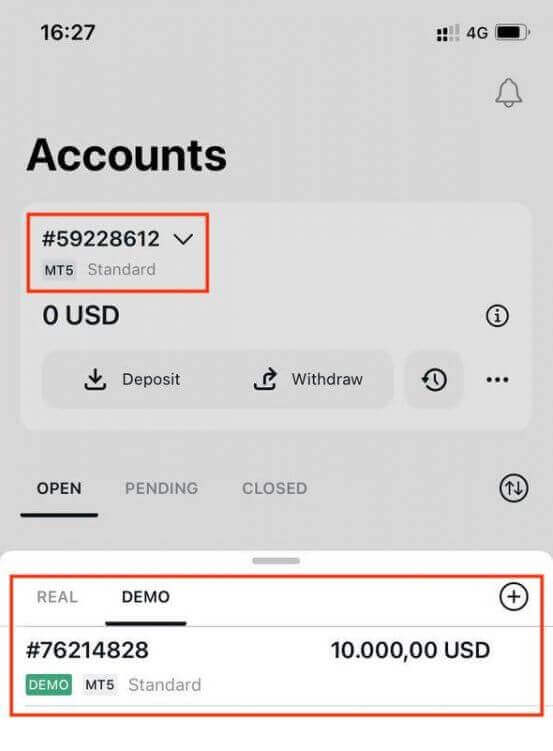
Тіркелу кезінде демо-шотпен қатар нақты тіркелгі де жасалады.
Жаңа сауда шотын қалай жасауға болады
Жеке аймақты тіркегеннен кейін Exness Trader қолданбасында сауда тіркелгісін жасау жолын көрсетуге рұқсат етіңіз. 1. Негізгі экрандағы Есептік жазбалар қойындысындағы ашылмалы мәзірді түртіңіз.
2. Оң жақтағы қосу белгісін басып, Жаңа нақты тіркелгі немесе Жаңа демо тіркелгі тармағын таңдаңыз . 3. MetaTrader 5 және MetaTrader 4
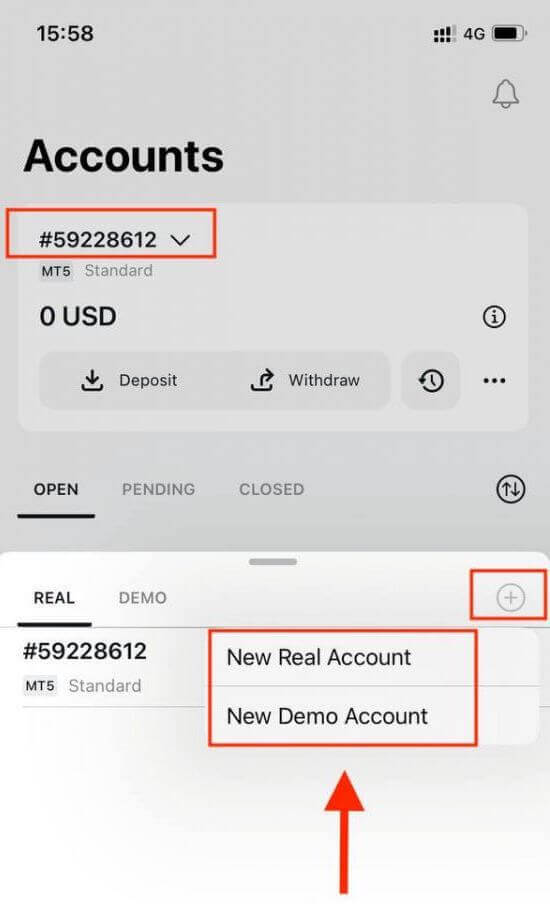
өрістерінде қалаған тіркелгі түрін таңдаңыз . 4. Есептік жазба валютасын , левереджді орнатыңыз және есептік жазбаның лақап атын енгізіңіз . Жалғастыру түймесін түртіңіз . 5. Көрсетілген талаптарға сәйкес сауда құпия сөзін орнатыңыз. Сіз сауда шотын сәтті жасадыңыз. Қаражатты салу үшін төлем әдісін таңдау үшін Салым жасау түймесін түртіңіз , содан кейін Сауда түймесін түртіңіз. Сіздің жаңа сауда шотыңыз төменде көрсетіледі.
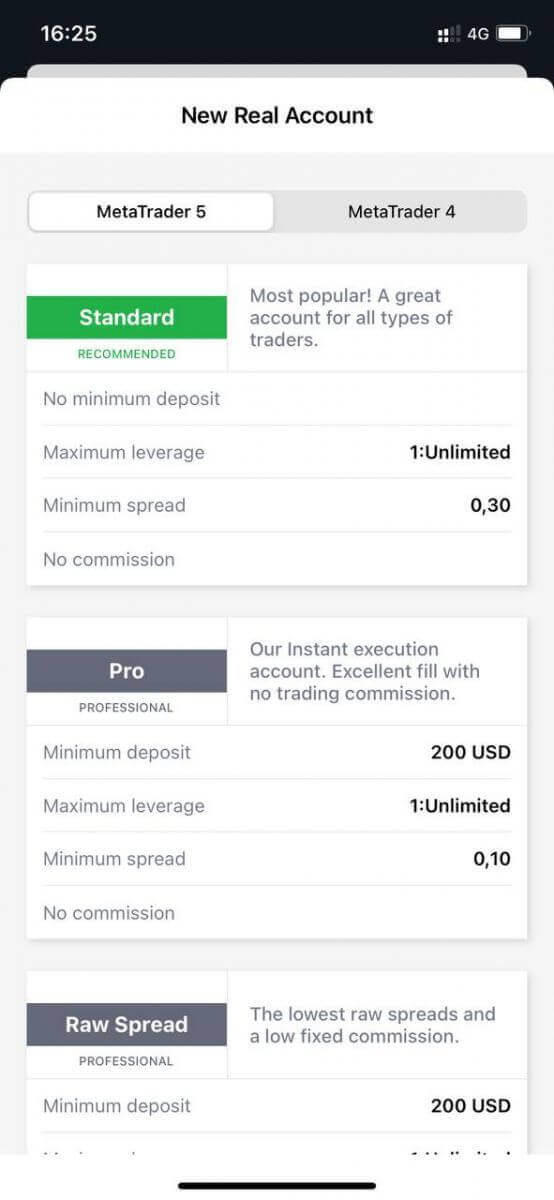
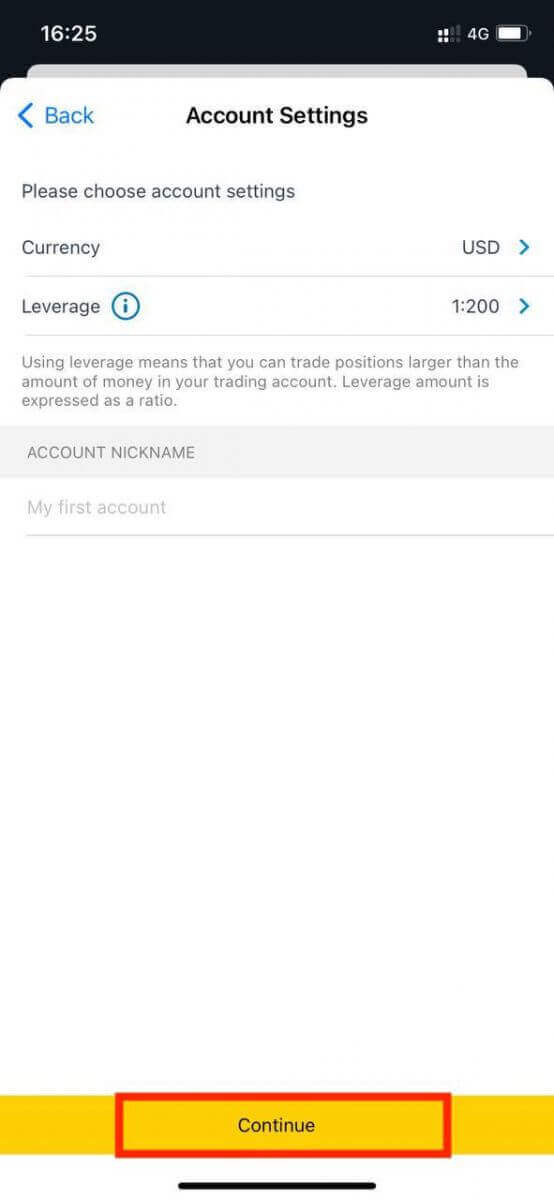
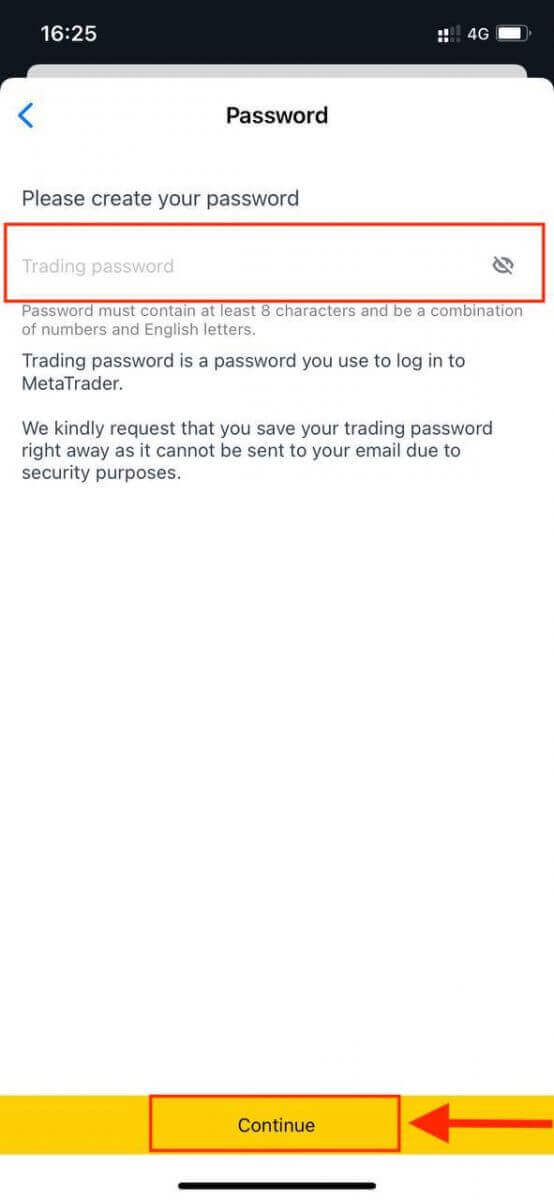
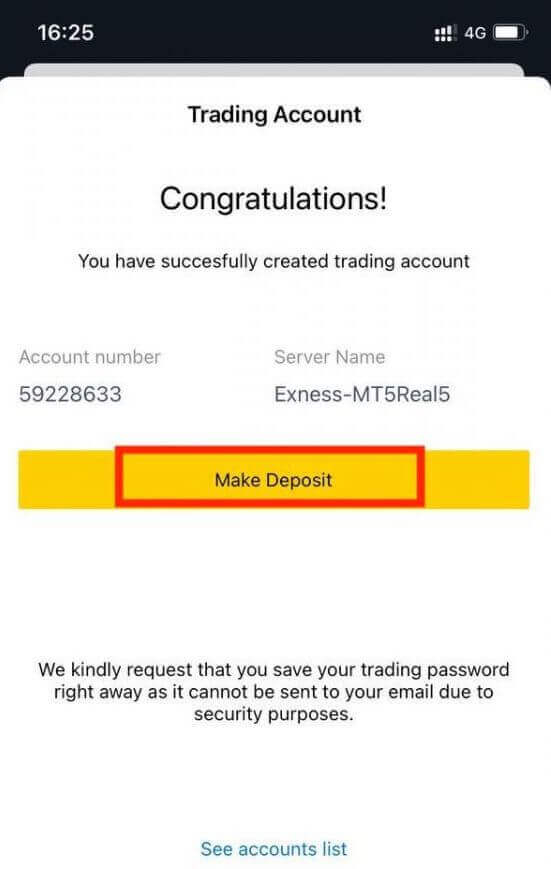
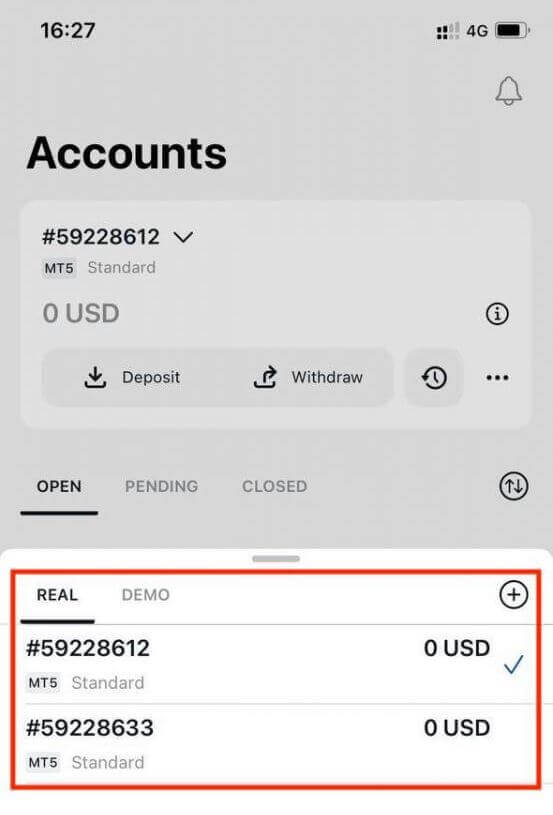
Тіркелгі үшін орнатылған есептік жазба валютасын орнатылғаннан кейін өзгерту мүмкін емес екенін ескеріңіз. Есептік жазбаңыздың лақап атын өзгерткіңіз келсе, оны веб-Жеке аймаққа кіру арқылы жасауға болады.
Exness-те қалай сауда жасауға болады
Exness MT4-те жаңа тапсырысты қалай орналастыруға болады
Диаграмманы тінтуірдің оң жақ түймешігімен нұқыңыз, содан кейін «Сауда» түймесін басыңыз → «Жаңа тапсырысты» таңдаңыз.Немесе MT4-те тапсырыс жасағыңыз келетін
валютаны екі рет басыңыз . Тапсырыс терезесі пайда болады
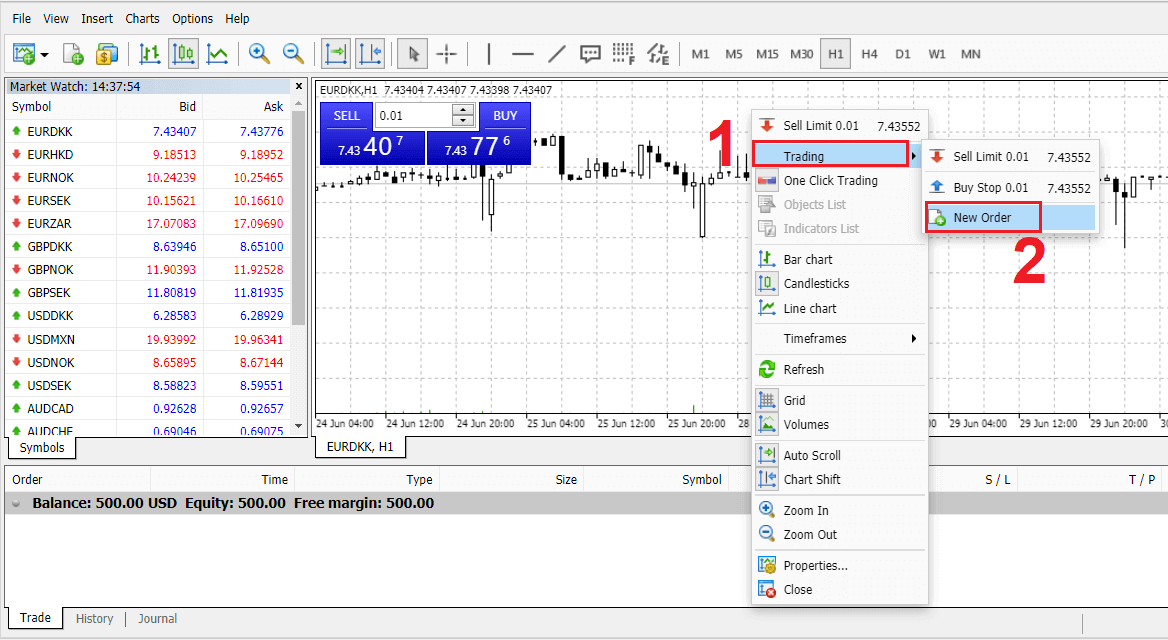
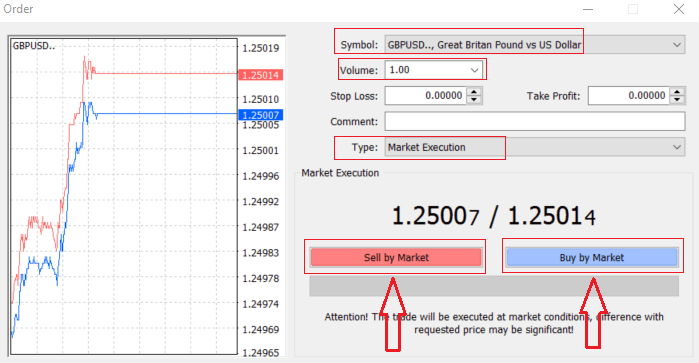
Таңба : сауда жасағыңыз келетін валюта белгісін тексеріңіз таңбалық өрісте көрсетіледі
Көлем : келісім-шарттың өлшемін шешуіңіз керек, көрсеткіні басып, ашылмалы терезенің тізімде көрсетілген опцияларынан көлемді таңдауға болады. төмен ұяшықты немесе көлем жолағында сол жақ түймені басып, қажетті мәнді теріңіз.
Келісімшарт мөлшері сіздің ықтимал пайдаңызға немесе шығыныңызға тікелей әсер ететінін ұмытпаңыз.
Түсініктеме : бұл бөлім міндетті емес, бірақ оны түсініктемелер қосу арқылы сауда-саттықты анықтау үшін пайдалана аласыз
Түрі : әдепкі бойынша нарықтың орындалуына орнатылған,
- Нарықтың орындалуы – ағымдағы нарықтық баға бойынша тапсырыстарды орындау үлгісі
- Күтудегі тапсырыс саудаңызды ашқыңыз келетін болашақ бағаны орнату үшін пайдаланылады.
Соңында, сіз қандай тапсырыс түрін ашу керектігін шешуіңіз керек, сату және сатып алу тапсырысы арасында таңдауға болады.
Нарық арқылы сату ұсыныс бағасы бойынша ашылады және сұраныс бағасы бойынша жабылады, бұл тапсырыс түрінде баға төмендесе, саудаңыз пайда әкелуі мүмкін.
Нарық арқылы сатып алу сұраныс бағасымен ашылады және ұсыныс бағасымен жабылады, бұл тапсырыс түрінде сіздің саудаңыз пайда әкелуі мүмкін Ол баға көтеріледі
Сатып алу немесе сату түймесін басқаннан кейін тапсырысыңыз дереу өңделеді, тапсырысыңызды мына жерден тексеруге болады. сауда терминалы
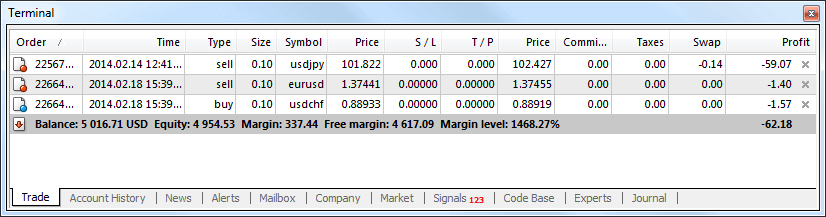
Exness MT4-те күтудегі тапсырысты қалай орналастыруға болады
Қанша күтудегі тапсырыстар
Ағымдағы нарықтық баға бойынша сауда-саттық орналастырылатын лезде орындалатын тапсырыстардан айырмашылығы, күтудегі өтінімдер баға сіз таңдаған тиісті деңгейге жеткенде ашылатын тапсырыстарды орнатуға мүмкіндік береді. Күтудегі тапсырыстардың төрт түрі бар, бірақ біз оларды тек екі негізгі түрге топтауға болады:
- Белгілі бір нарық деңгейін бұзуды күтетін тапсырыстар
- Белгілі бір нарық деңгейінен қайта оралуды күтетін тапсырыстар
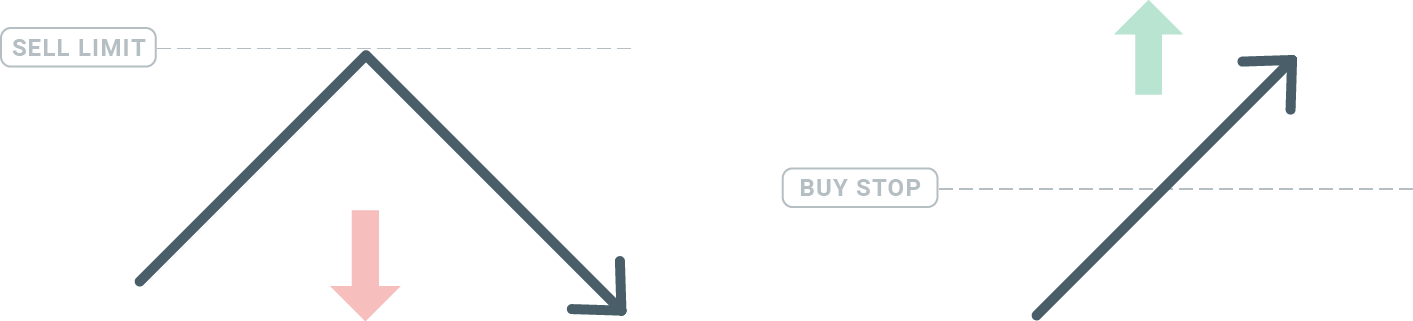
Сатып алуды тоқтату
Сатып алуды тоқтату тапсырысы ағымдағы нарықтық бағадан жоғары сатып алу тапсырысын орнатуға мүмкіндік береді. Бұл дегеніміз, егер ағымдағы нарықтық баға $20 болса және сіздің сатып алу тоқтатуыңыз $22 болса, нарық сол бағаға жеткенде сатып алу немесе ұзақ позиция ашылады.
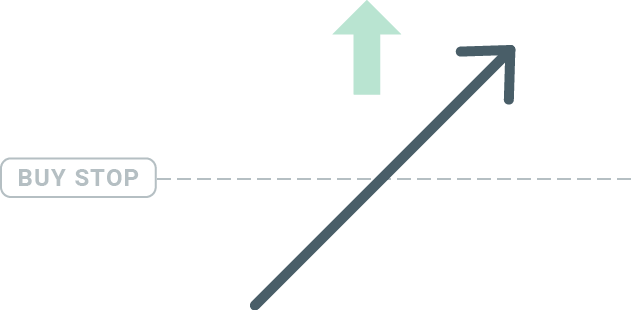
Сатуды тоқтату
Сатуды тоқтату тапсырысы ағымдағы нарықтық бағадан төмен сату тәртібін орнатуға мүмкіндік береді. Осылайша, егер ағымдағы нарықтық баға $20 болса және сатуды тоқтату бағасы $18 болса, нарық сол бағаға жеткенде сату немесе «қысқа» позиция ашылады.
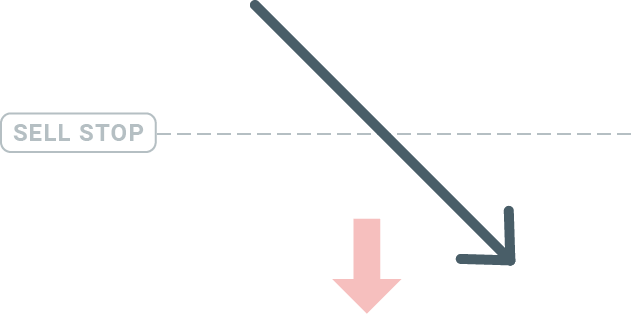
Сатып алу лимиті
Сатып алуды тоқтатуға қарама-қарсы, Сатып алу лимиті тапсырысы ағымдағы нарықтық бағадан төмен сатып алу тапсырысын орнатуға мүмкіндік береді. Бұл дегеніміз, егер ағымдағы нарықтық баға $20 болса және Сатып алу лимитінің бағасы $18 болса, онда нарық $18 баға деңгейіне жеткенде, сатып алу позициясы ашылады.
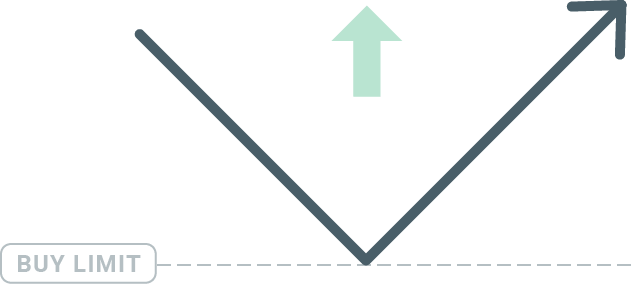
Сату лимиті
Ақырында, Сату шегі тапсырысы ағымдағы нарықтық бағадан жоғары сату тәртібін орнатуға мүмкіндік береді. Сонымен, егер ағымдағы нарықтық баға $20 болса және белгіленген Сату лимиті бағасы $22 болса, онда нарық $22 баға деңгейіне жеткенде, осы нарықта сату позициясы ашылады.
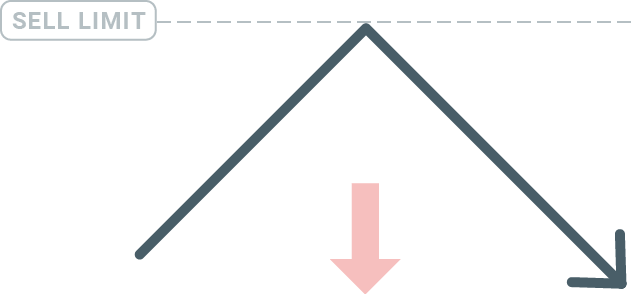
Күтудегі тапсырыстарды ашу
Жаңа күтудегі тапсырысты Market Watch модулінде нарық атауын екі рет басу арқылы ашуға болады. Мұны істегеннен кейін жаңа тапсырыс терезесі ашылады және тапсырыс түрін Күтудегі тапсырысқа өзгертуге болады.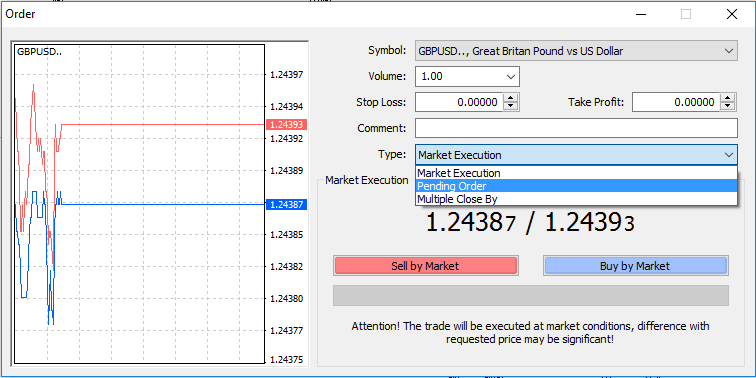
Содан кейін күтудегі тапсырыс іске қосылатын нарық деңгейін таңдаңыз. Сондай-ақ, дыбыс деңгейіне қарай позицияның өлшемін таңдау керек.
Қажет болса, жарамдылық мерзімін орнатуға болады («Жарамдылық мерзімі»). Барлық осы параметрлер орнатылғаннан кейін, ұзақ немесе қысқа өтуге және тоқтатуға немесе шектеуге байланысты қалаған тапсырыс түрін таңдаңыз және «Орналастыру» түймесін таңдаңыз.
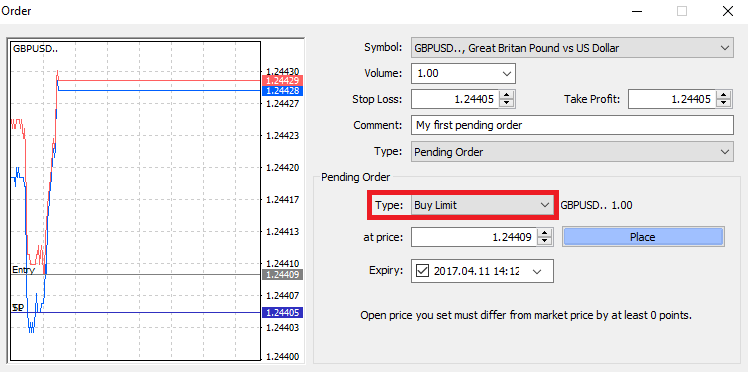
Көріп отырғаныңыздай, күтудегі тапсырыстар MT4-тің өте күшті мүмкіндіктері болып табылады. Олар сіздің кіріс нүктеңіздің нарығын үнемі бақылап отыра алмасаңыз немесе құралдың бағасы тез өзгерсе және мүмкіндікті жіберіп алғыңыз келмесе өте пайдалы.
Exness MT4 тапсырыстарын қалай жабуға болады
Ашық позицияны жабу үшін Терминал терезесіндегі Сауда қойындысындағы «x» түймесін басыңыз.
Немесе диаграммадағы жол ретін тінтуірдің оң жақ түймешігімен басып, «жабу» опциясын таңдаңыз.
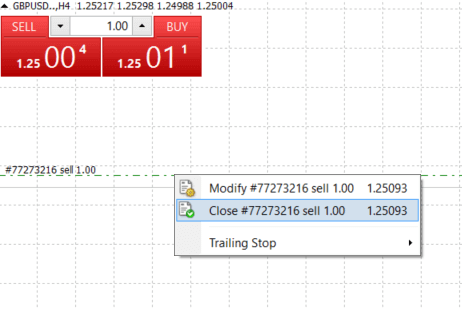
Егер сіз позицияның бір бөлігін ғана жапқыңыз келсе, ашық тәртіпті тінтуірдің оң жақ түймешігімен басып, «Өзгерту» пәрменін таңдаңыз. Содан кейін Түр өрісінде лезде орындауды таңдап, позицияның қай бөлігін жапқыңыз келетінін таңдаңыз.
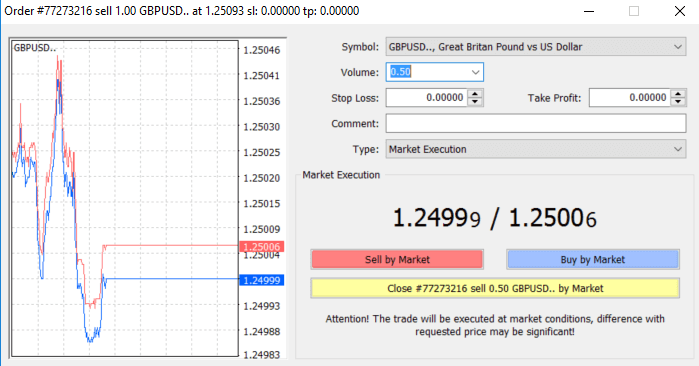
Көріп отырғаныңыздай, MT4-те сауда-саттықты ашу және жабу өте интуитивті және ол бір рет басу қажет.
Exness MT4 жүйесінде Stop Loss, Take Profit және Trailing Stop пайдалану
Ұзақ мерзімді перспективада қаржы нарықтарында табысқа жетудің кілттерінің бірі тәуекелдерді сақтықпен басқару болып табылады. Сондықтан шығындарды тоқтату және пайда алу сіздің саудаңыздың ажырамас бөлігі болуы керек. Сондықтан тәуекеліңізді қалай шектеуге және сауда әлеуетін барынша арттыруға болатынын білу үшін оларды MT4 платформасында қалай пайдалану керектігін қарастырайық.
Stop Loss және Take Profit параметрін орнату
Саудаңызға Stop Loss немесе Take Profit қосудың бірінші және ең оңай жолы - жаңа тапсырыстарды орналастырған кезде оны бірден жасау. 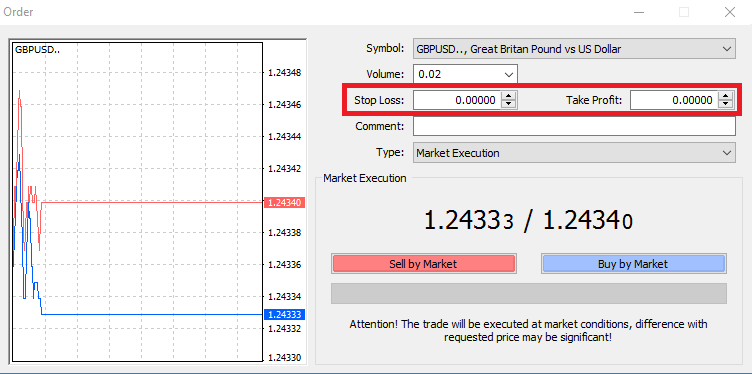
Мұны істеу үшін «Тоқтату жоғалту» немесе «Пайданы алу» өрістеріне нақты баға деңгейін енгізіңіз. Нарық сіздің позицияңызға қарсы қозғалған кезде Stop Loss автоматты түрде орындалатынын есте сақтаңыз (осылайша атауы: stop losses) және Take Profit деңгейлері баға белгіленген пайда мақсатыңызға жеткенде автоматты түрде орындалады. Бұл сіздің Stop Loss деңгейін ағымдағы нарықтық бағадан төмен және Take Profit деңгейін ағымдағы нарықтық бағадан жоғары орнату мүмкіндігін білдіреді.
Stop Loss (SL) немесе Take Profit (TP) әрқашан ашық позицияға немесе күтудегі тапсырысқа байланысты екенін есте ұстаған жөн. Сауда-саттық ашылғаннан кейін және сіз нарықты бақылап отырғаннан кейін екеуін де реттей аласыз. Бұл сіздің нарықтағы позицияңызға қорғаныс бұйрығы, бірақ, әрине, олар жаңа позицияны ашу үшін қажет емес. Оларды кейінірек қосуға болады, бірақ біз әрқашан өз позицияларыңызды қорғауды ұсынамыз*.
Stop Loss және Take Profit деңгейлерін қосу
Ашылған позицияға SL/TP деңгейлерін қосудың ең оңай жолы - диаграммадағы сауда сызығын пайдалану. Мұны істеу үшін жай ғана сауда сызығын белгілі бір деңгейге дейін жоғары немесе төмен сүйреп апарыңыз. 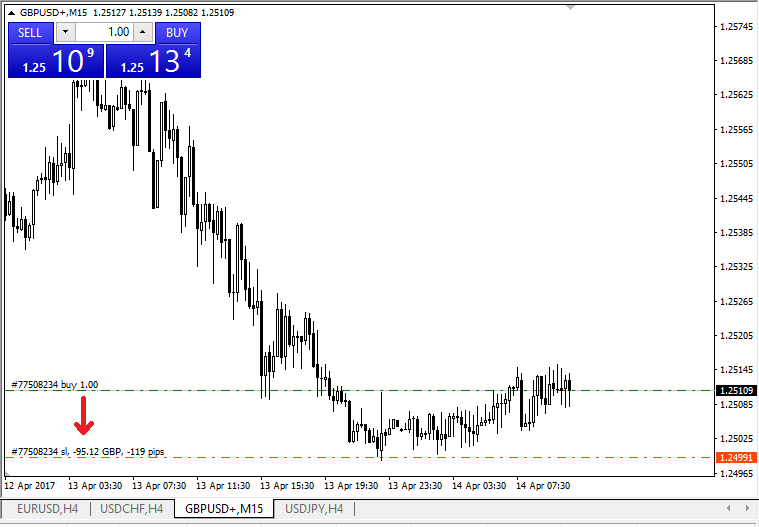
SL/TP деңгейлерін енгізгеннен кейін, SL/TP сызықтары диаграммада пайда болады. Осылайша SL/TP деңгейлерін оңай және жылдам өзгертуге болады.
Мұны төменгі «Терминал» модулінен де жасауға болады. SL/TP деңгейлерін қосу немесе өзгерту үшін жай ғана ашық позицияны немесе күтудегі тапсырысты тінтуірдің оң жақ түймешігімен басып, "Тапсырысты өзгерту немесе жою" пәрменін таңдаңыз.
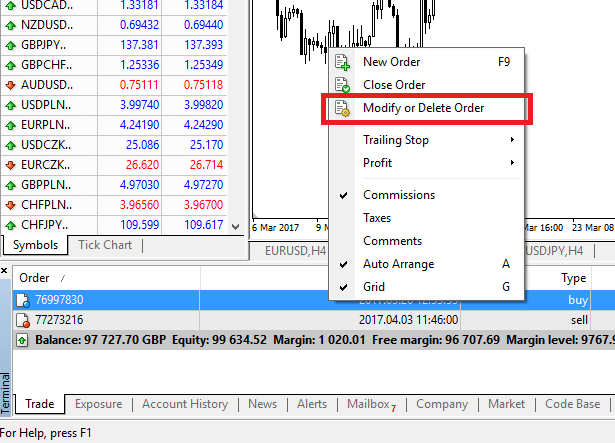
Тапсырысты өзгерту терезесі пайда болады және енді сіз SL/TP-ті нақты нарық деңгейі бойынша немесе ағымдағы нарықтық бағадан нүктелер ауқымын анықтау арқылы енгізе/өзгерте аласыз.
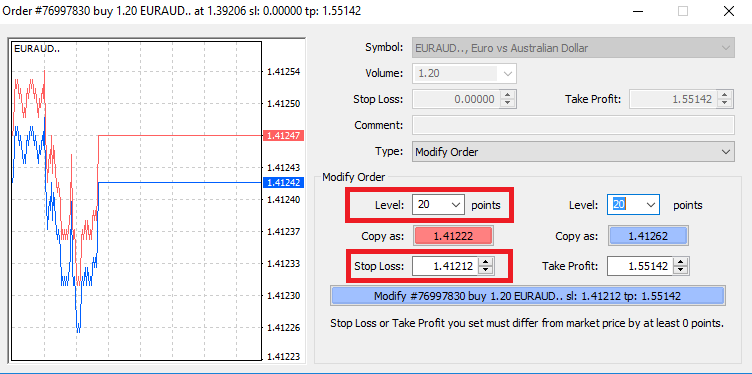
Артқы аялдама
Stop Losses нарық сіздің жағдайыңызға қарсы қозғалған кезде шығындарды азайтуға арналған, бірақ олар сіздің пайдаңызды құлыптауға көмектеседі. Бұл бастапқыда біршама қарама-қайшы көрінгенімен, оны түсіну және меңгеру өте оңай.
Сіз ұзақ позицияны аштыңыз және нарық дұрыс бағытта қозғалады делік, бұл сіздің саудаңызды қазіргі уақытта тиімді етеді. Ашық бағаңыздан төмен деңгейде орналастырылған бастапқы Stop Loss енді ашық бағаңызға (сіз тіпті бұза аласыз) немесе ашық бағадан жоғары (пайдаға кепілдік беріледі) жылжытылуы мүмкін.
Бұл процесті автоматты ету үшін Trailing Stop функциясын пайдалануға болады. Бұл тәуекелдерді басқару үшін өте пайдалы құрал болуы мүмкін, әсіресе бағаның өзгеруі тез болғанда немесе нарықты үнемі бақылай алмасаңыз.
Позиция пайдалы болған кезде сіздің Trailing Stop бұрын белгіленген қашықтықты сақтай отырып, бағаны автоматты түрде бақылайды.
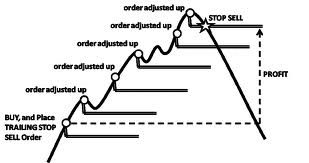
Жоғарыда келтірілген мысалға сүйене отырып, сіздің пайдаңызға кепілдік берілмес бұрын Trailing Stop сіздің ашық бағаңыздан жоғары өтуі үшін сіздің саудаңыз жеткілікті үлкен пайда болуы керек екенін есте сақтаңыз.
Trailing Stops (TS) ашылған позицияларыңызға бекітілген, бірақ егер сізде MT4-те трейлинг аялдамасы болса, оның сәтті орындалуы үшін платформа ашық болуы керек екенін есте ұстаған жөн.
Trailing Stop орнату үшін «Терминал» терезесіндегі ашық позицияны тінтуірдің оң жақ түймешігімен нұқыңыз және Trailing Stop мәзірінде TP деңгейі мен ағымдағы баға арасындағы қашықтықтың қалаған пип мәнін көрсетіңіз.
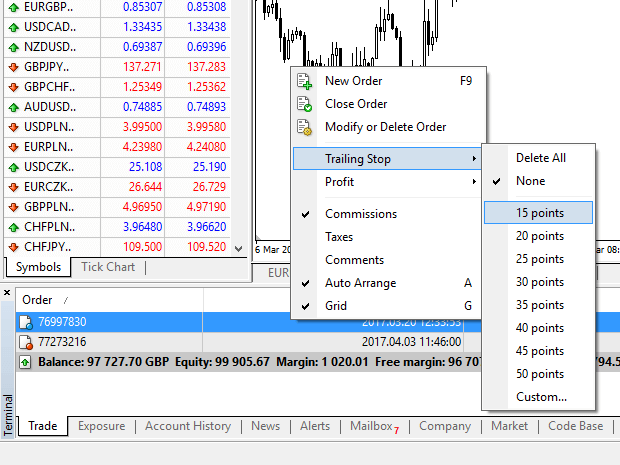
Trailing Stop қазір белсенді. Бұл дегеніміз, егер бағалар нарықтың тиімді жағына өзгерсе, TS жоғалтуды тоқтату деңгейі бағаны автоматты түрде сақтайды.
Trailing Stop мәзірінде «Жоқ» параметрін орнату арқылы Trailing Stop функциясын оңай өшіруге болады. Оны барлық ашылған орындарда жылдам өшіргіңіз келсе, жай ғана «Барлығын жою» опциясын таңдаңыз.
Көріп отырғаныңыздай, MT4 бірнеше минут ішінде позицияларыңызды қорғаудың көптеген жолдарын ұсынады.
* Stop Loss тапсырыстары сіздің тәуекеліңізді басқаруды және ықтимал шығындарды қолайлы деңгейде ұстауды қамтамасыз етудің ең жақсы тәсілдерінің бірі болғанымен, олар 100% қауіпсіздікті қамтамасыз етпейді.
Тоқтату жоғалтуларды пайдалану тегін және олар сіздің есептік жазбаңызды нарықтағы қолайсыз қозғалыстардан қорғайды, бірақ олар сіздің ұстанымыңызға әрқашан кепілдік бере алмайтынын ескеріңіз. Егер нарық кенеттен құбылмалы болса және сіздің тоқтату деңгейіңізден асып кетсе (арасындағы деңгейлерде сауда жасамай бір бағадан келесіге секірсе), сіздің ұстанымыңыз сұралған деңгейден нашаррақ деңгейде жабылуы мүмкін. Бұл бағаның ауытқуы деп аталады.
Сырғып кету қаупі жоқ және нарық сізге қарсы қозғалса да, сіз сұраған Stop Loss деңгейінде позицияның жабылуын қамтамасыз ететін кепілдендірілген жоғалтулар негізгі есептік жазбамен тегін қол жетімді.
Жиі қойылатын сұрақтар (ЖҚС)
Валюта жұбы, айқас жұптар, негізгі валюта және баға белгілеу валютасы
Валюта жұптарын валюта нарығында сауда жасау үшін біріктірілген екі елдің валюталары ретінде анықтауға болады. Валюта жұптарының кейбір мысалдары EURUSD, GBPJPY, NZDCAD және т.б. болуы мүмкін. Құрамында USD жоқ валюта жұбы айқас жұп ретінде белгілі.
Валюта жұбының бірінші валютасы « базалық валюта» деп аталады , ал екінші валюта «цитата валютасы» деп аталады .
Өтініш бағасы және сұрау бағасы
Сауда бағасы – брокер клиенттен валюта жұбының бірінші аталған (базасын) сатып алуға дайын баға. Кейіннен бұл клиенттер валюта жұбының бірінші аталған (базасын) сататын баға. Сұраныс бағасы – брокер клиентке валюта жұбының бірінші аталған (базасын) сатуға дайын баға. Кейіннен бұл клиенттер валюта жұбының бірінші аталған (базасын) сатып алатын баға.
Сұраныс бағасы бойынша ашылған тапсырыстарды сатып алыңыз және ұсыныс бағасымен жабыңыз.
Сұраныс бағасы бойынша ашылған және сату бағасымен жабылатын тапсырыстарды сатыңыз.
Таратамын
Спред – бұл белгілі бір сауда құралының Сауда және Сұраныс бағалары арасындағы айырмашылық, сонымен қатар маркет-мейкер брокерлері үшін пайданың негізгі көзі. Спрэд мәні пиппен белгіленеді. Exness өзінің шоттарында динамикалық және тұрақты спрэдтерді ұсынады.
Лот және келісім мөлшері
Лот – транзакцияның стандартты бірлігі. Әдетте, бір стандартты лот базалық валютаның 100 000 бірлігіне тең. Келісімшарт мөлшері – 1 лоттағы базалық валютаның сомасын білдіретін тұрақты мән. Форекстегі көптеген құралдар үшін ол 100 000 деңгейінде бекітілген.
Pip, Point, Pip Size және Pip Value
Нүкте – 5-ондық бөлшектегі баға өзгерісінің мәні, ал пип – 4-ондық бөлшектегі баға өзгерісі. Туынды түрде 1 пип = 10 ұпай.
Мысалы, егер баға 1,11115-тен 1,11135-ке дейін өзгерсе, бағаның өзгеруі 2 пип немесе 20 ұпай.
Пип өлшемі - құралдың бағасындағы пиптің орнын білдіретін тұрақты сан.
Мысалы, баға 1,11115 сияқты көрінетін EURUSD сияқты көптеген валюта жұптары үшін пип 4-ондық бөлшекте, осылайша пип өлшемі 0,0001 болады.
Pip Value - егер баға бір пипке өзгерсе, адам қанша ақша табады немесе жоғалтады. Ол келесі формула бойынша есептеледі:
Pip мәні = Лоттардың саны x Келісімшарт өлшемі x Pip өлшемі.
Біздің трейдердің калькуляторын осы мәндердің барлығын есептеу үшін пайдалануға болады.
Левередж және маржа
Левередж – меншікті капиталдың несиелік капиталға қатынасы. Ол саудаланатын құрал үшін ұсталатын маржаға тікелей әсер етеді. Exness 1: MT4 және MT5 шоттарында көптеген сауда құралдары бойынша шексіз левереджді ұсынады. Маржа – брокер тапсырысты ашық ұстау үшін ұстайтын шот валютасындағы қаражат сомасы.
Левередж неғұрлым жоғары болса, маржа соғұрлым аз болады.
Баланс, меншікті капитал және бос маржа
Баланс – шоттағы барлық аяқталған транзакциялардың және депозитке салу/шығару операцияларының жалпы қаржылық нәтижесі. Бұл кез келген тапсырыстарды ашқанға дейін немесе барлық ашық тапсырыстарды жапқаннан кейін сізде бар қаражат мөлшері. Тапсырыстар ашық болған кезде шоттағы теңгерім өзгермейді.
Тапсырысты ашқаннан кейін сіздің балансыңыз тапсырыстың кіріс/шығынымен біріктіріліп, Меншікті капиталды құрайды.
Меншікті капитал = Баланс +/- Пайда/Шығын
Өздеріңіз білетіндей, тапсырыс ашылғаннан кейін қаражаттың бір бөлігі маржа ретінде сақталады. Қалған қаражат еркін маржа ретінде белгілі.
Меншікті капитал = маржа + бос маржа
Пайда және шығын
Пайда немесе залал тапсырыстың жабылу және бастапқы бағалары арасындағы айырмашылық ретінде есептеледі. Пайда/шығын = жабу және ашылу бағалары арасындағы айырмашылық (пиппен есептелген) x Pip мәні
Сатып алу тапсырыстары баға көтерілгенде пайда әкеледі, ал Сату тапсырыстары баға төмендегенде пайда әкеледі.
Сатып алу тапсырыстары баға төмендеген кезде шығынға ұшырайды, ал Сату тапсырыстары баға көтерілгенде шығынға ұшырайды.
Маржа деңгейі, маржа қоңырауы және тоқтату
Маржа деңгейі – %-бен белгіленген меншікті капиталдың маржаға қатынасы. Маржа деңгейі = (Меншікті капитал / Маржа) x 100%
Маржа қоңырауы - тоқтатуды болдырмау үшін бірнеше позицияларды депозитке салу немесе жабу қажет екенін білдіретін сауда терминалында жіберілген хабарлама. Бұл хабарландыру маржа деңгейі брокер осы тіркелгі үшін орнатқан Margin Call деңгейіне жеткенде жіберіледі.
Stop out — маржа деңгейі брокер тіркелгі үшін орнатылған Stop Out деңгейіне жеткенде позициялардың автоматты түрде жабылуы.
Сауда тарихыңызға қол жеткізудің бірнеше жолы бар. Оларды қарастырайық:
Сауда тарихын қалай тексеруге болады
1. Жеке аумақтан (ПБ): Сіз өзіңіздің жеке аймақтан бүкіл сауда тарихыңызды таба аласыз. Бұған қол жеткізу үшін мына қадамдарды орындаңыз:
б. Мониторинг қойындысына өтіңіз.
в. Өзіңіз таңдаған есептік жазбаны таңдап, сауда тарихын көру үшін Барлық транзакциялар түймесін басыңыз.
2. Сауда терминалынан:
б. MetaTrader мобильді қосымшаларын пайдалансаңыз, журнал қойындысын басу арқылы мобильді құрылғыда жасалған сауда-саттық тарихын тексеруге болады.
3. Ай сайынғы/күнделікті үзінді көшірмелеріңізден: Exness күнделікті және ай сайын (егер жазылымнан бас тартпаса) поштаңызға шот үзінділерін жібереді. Бұл мәлімдемелерде шоттардың сауда тарихы бар.
4. Қолдау қызметіне хабарласу арқылы: Сіз нақты тіркелгілеріңіздің тіркелгі тарихынан үзінді көшірмелерін сұрау үшін тіркелгі нөмірін және құпия сөзді көрсете отырып, электрондық пошта немесе чат арқылы қолдау көрсету тобына хабарласа аласыз.
Қорытынды: Exness арқылы Easy Forex сауда саяхатыңызды бастаңыз
Exness-те Форексті тіркеу және саудалау - бұл бірнеше қадамда орындалуы мүмкін қарапайым процесс. Осы нұсқаулықты орындау арқылы сіз өзіңіздің шотыңызды жылдам орнатуға, қаражат салуға және сауданы сенімді түрде бастауға болады. Exness пайдаланушыға ыңғайлы платформаны және Forex нарығында табысқа жетуге көмектесетін әртүрлі құралдарды ұсынады, сіз жаңадан бастаған болсаңыз да немесе сауда стратегияңызды нақтылағыңыз келсе де.